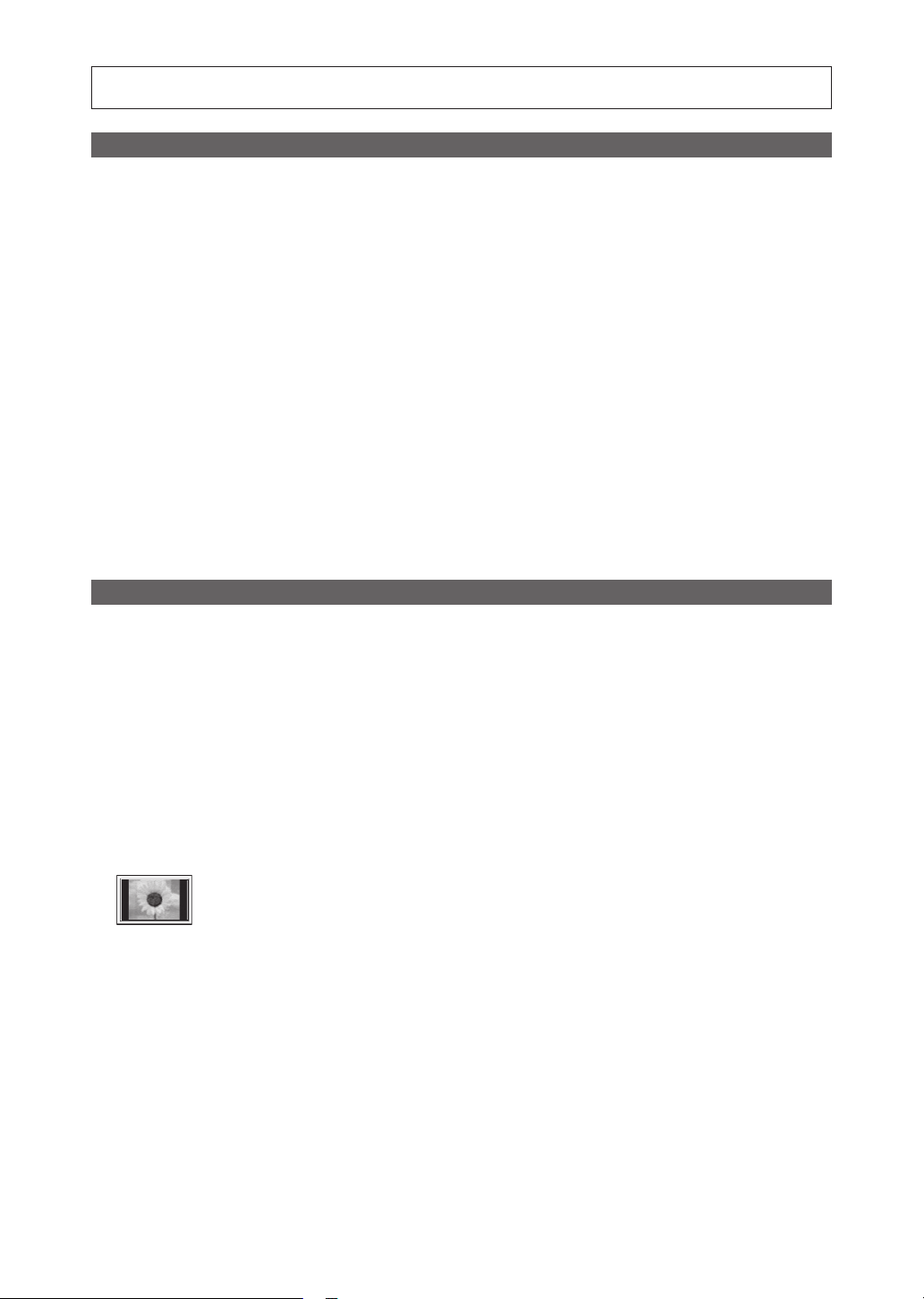
Las figuras y las ilustraciones de este Manual del usuario se proporcionan como referencia solamente y pueden ser diferentes del aspecto
real del producto. El diseño y las especificaciones del producto están sujetos a cambios sin previo aviso.
Información importante sobre la garantía relativa al formato de visualización del televisor
Para obtener más información sobre los términos de la garantía, consulte la tarjeta de garantía.
✎
Las pantallas PDP con formato de pantalla panorámica (16:9, la relación de aspecto ancho:alto de la pantalla) están diseñadas principalmente para visualizar vídeos de
movimiento de formato panorámico. Las imágenes deben estar principalmente en el formato panorámico de relación 16:9, o ampliadas para llenar la pantalla si el modelo
tiene esta opción y las imágenes están en movimiento constante. La visualización de imágenes y gráficos estáticos en la pantalla, como las barras oscuras laterales en
programación y vídeos de televisión en formato estándar no ampliados, debe limitarse a no más del 5% del tiempo total de visualización del televisor por semana.
Asimismo, la visualización de otras imágenes estáticas y de texto, como informes bursátiles, pantallas de videojuegos, logotipos comerciales, sitios web o gráficos y patrones
de ordenador, se debe limitar en todos los televisores al tiempo especificado más arriba. La visualización de imágenes estáticas que supere los límites de las instrucciones
anteriores puede producir un envejecimiento desigual de las pantallas PDP, lo que provocará una reproducción superpuesta sutil pero permanente de la imagen de la PDP.
Para evitarlo, varíe la programación y las imágenes y, sobre todo, visualice imágenes en movimiento a toda pantalla, no gráficos estáticos ni barras oscuras.
En modelos de PDP que ofrezcan opciones para el tamaño de la imagen, utilice estos controles para ver los distintos formatos como imagen a toda pantalla.
Tenga cuidado en la selección y duración de los formatos de televisión utilizados para la visualización. La garantía limitada de Samsung no cubre el envejecimiento desigual
de la pantalla PDP como resultado de la selección y uso de formatos, así como otras imágenes retenidas.
• DOCUMENTO DE GARANTÍA LIMITADA PARA NORTEAMÉRICA DE SAMSUNG ELECTRONICS
De acuerdo con los requisitos, condiciones, exclusiones y limitaciones de la Garantía limitada original suministrada con los productos de Samsung Electronics
(SAMSUNG), así como los requisitos, condiciones, exclusiones y limitaciones incluidos en el presente documento, SAMSUNG proporcionará adicionalmente un servicio
de reparación de garantía en EE.UU. para los productos de SAMSUNG adquiridos en Canadá, y en Canadá respecto a los productos de SAMSUNG adquiridos en
EE.UU., para el período de garantía especificado originalmente, y sólo para el comprador original.
Las reparaciones en garantía descritas anteriormente deben realizarse en centros de servicio técnico autorizados de SAMSUNG. Junto con este documento, se debe
presentar un documento de garantía limitada original y una factura con fecha como prueba de compra en el centro de servicio técnico. El transporte a y desde el centro
de servicio técnico es responsabilidad del comprador. Las condiciones cubiertas se limitan solamente a defectos de fabricación en material y mano de obra, y sólo los
que se hayan producido con un uso normal del producto.
Excluidas, pero no limitadas a ellas, se encuentran las disposiciones originales especificadas para los servicios a domicilio o en las instalaciones de la empresa, tiempos
máximos y mínimos de reparación, cambios o sustituciones, accesorios, opciones, actualizaciones o consumibles.
Para conocer la ubicación de un centro de servicio técnico autorizado de SAMSUNG, llame al número gratuito indicado:
– En EE. UU.: 1-800-SAMSUNG (1-800-726-7864)
– En Canadá: 1-800-SAMSUNG
Instrucciones para el usuario
• Retención de imágenes en la pantalla
No deje imágenes fijas visibles (como las de un videojuego) en el panel de la pantalla de plasma durante mucho tiempo, ya que se podría producir la retención de la
imagen en la misma. Este fenómeno de retención de imágenes también se denomina ‘quemadura de pantalla’. Para evitar dicha retención de la imagen, consulte la
página 14 de este manual para reducir el grado de brillo y contraste de la pantalla al mostrar una imagen fija.
• Calor en la parte superior del TV de plasma
La parte superior del aparato puede calentarse tras un uso prolongado ya que el calor se disipa desde el panel a través de los orificios de ventilación de la parte
superior del aparato.
Esto es normal y no indica ningún defecto ni fallo de funcionamiento del aparato.
No obstante, debe evitarse que los niños toquen la parte superior del aparato.
• El aparato emite una especie de ‘crujido’.
El ruido similar a un crujido puede producirse cuando el aparato se contrae o se expande debido a un cambio ambiental de temperatura o humedad. Este hecho es
normal y no se trata de ningún defecto en la unidad.
• Defecto de celda
La PDP utiliza un panel compuesto de 2.360.000 píxeles (nivel HD) a 6.221.000 (nivel FHD) que requieren una sofisticada tecnología para su producción. No obstante,
puede que existan unos cuantos píxeles brillantes u oscuros en la pantalla. Estos píxeles no influirán en el rendimiento del aparato.
• Evite que el televisor funcione a temperaturas por debajo de 41 °F (5 °C)
• La imagen fija visualizada durante demasiado tiempo puede causar daños permanentes en el panel de la PDP.
Ver el TV de plasma en formato 4:3 durante un tiempo prolongado puede dejar rastros de bordes en la izquierda, derecha o centro de la pantalla
causados por la diferencia de emisión de luz en la pantalla. La reproducción de un DVD o el uso de una consola de videojuegos pueden provocar un
efecto similar en la pantalla. Los daños provocados por los efectos mencionados no quedan cubiertos por la garantía.
• Imágenes fantasma en la pantalla.
Ver imágenes fijas de videojuegos y PC durante más tiempo del indicado puede producir imágenes fantasma parciales.
Para evitar este efecto, reduzca el ‘brillo’ y el ‘contraste’ al mostrar imágenes fijas durante tiempo prolongado.
• Garantía
La garantía no cubre ningún daño causado por la retención de imágenes.
La garantía no cubre el desgaste de la pantalla.
Español
2
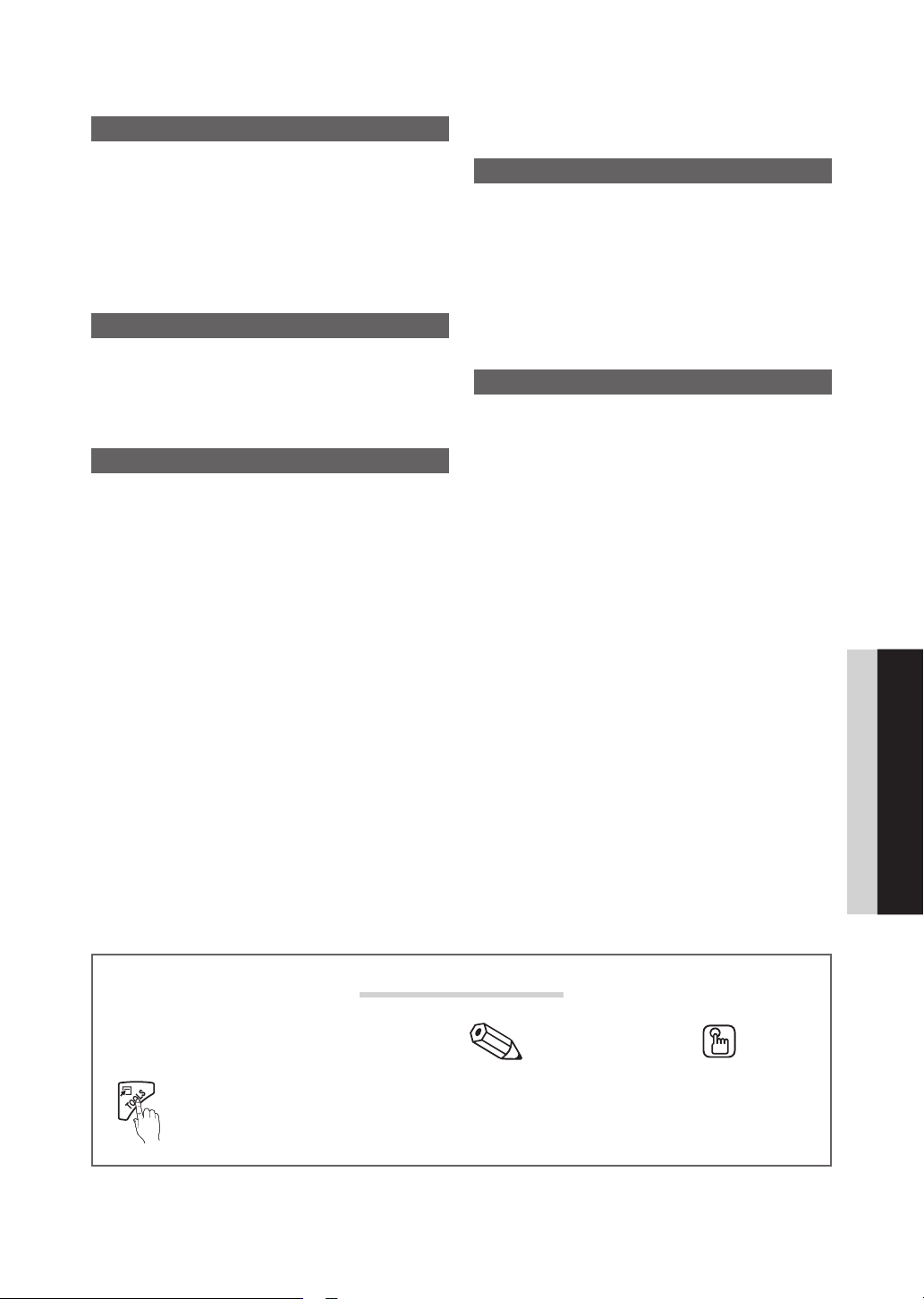
Contenido
Introducción
y Listado de características .........................................4
y Accesorios ................................................................ 4
y Install the Stand ........................................................ 5
y Aspecto general del panel de control ........................ 6
y Aspecto general del mando a distancia .................... 7
y Conexión de una antena ........................................... 8
y Plug & Play (configuración inicial)............................... 8
Conexiones
y Conexión a un dispositivo AV .................................... 9
y Conexión a un dispositivo de audio ......................... 10
y Conexión a un PC ................................................... 10
y Cambio de la fuente de entrada .............................. 11
Funciones básicas
y Cómo desplazarse por los menús ........................... 12
y Menú de canales .................................................... 12
Visualización de canales 12
Uso de los canales favoritos 13
Memorización de canales 13
Edición de canales 13
Otras funciones 13
y Menú de la imagen .................................................14
Cambio del modo de imagen preseleccionado 14
Ajuste de la configuración de la imagen 14
Cambio de las opciones de la imagen 15
y Menú del sonido ..................................................... 16
Cambio del modo de sonido preseleccionado 16
Ajuste de la configuración del sonido 17
Configuración del sonido 17
y Menú de configuración ........................................... 17
Configuración de la hora 17
Uso del temporizador de desconexión 18
Activación y desactivación del temporizador 18
Programas de bloqueo 18
Otras funciones 20
Soluciones económicas 21
y Menú de asistencia técnica ..................................... 21
Funciones avanzadas
y Media Play .............................................................. 22
Conexión de un dispositivo USB 22
y Anynet+ .................................................................. 26
Configuración de Anynet+ 27
Conmutación entre dispositivos Anynet+ 27
Grabación 27
Escucha a través de un receptor 28
Solución de problemas de Anynet+ 28
Información adicional
y Instalación del montaje mural .................................. 29
y Seguridad en el espacio de instalación ................... 30
y Fijación del televisor a la pared ................................ 31
Para impedir que el televisor se caiga 31
y Solución de problemas ...........................................32
Licencia 34
y Especificaciones ..................................................... 35
y Dimensiones ........................................................... 36
y Índice ...................................................................... 37
ESPAÑOL
¡Compruebe este símbolo!
Esta función se puede utilizar pulsando el
botón TOOLSdel mando a distancia.
Español
Indica información adicional.
Nota
Guía paso a paso
Consulte aquí las instrucciones para
abrir el submenú pertinente en la OSD
(visualización en pantalla).
3
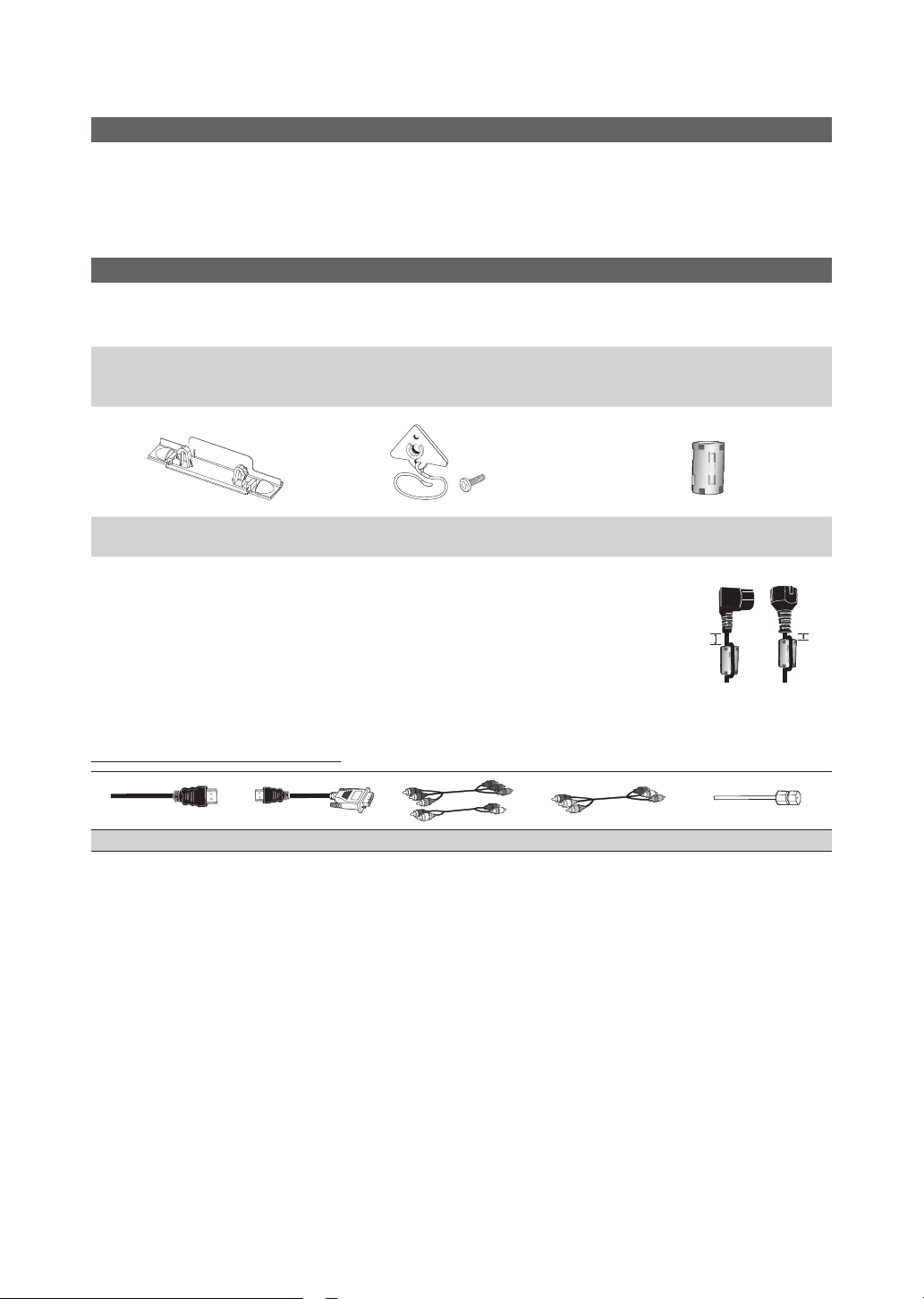
Introducción
Listado de características
y Excelente interfaz digital y capacidad de trabajo en red: El sintonizador digital HD incorporado permite ver las emisiones HD que no
exigen una suscripción sin que sea necesario disponer de un receptor de televisión por cable/satélite (decodificador).
y SRS TruSurround HD: proporciona un sistema surround virtual (pág. 17).
y Media Play: Permite reproducir algunos archivos de música e imágenes guardados en un dispositivo USB (pág. 22).
y Autodiagnóstico: Permite comprobar si la imagen o el sonido funciona correctamente (pág. 21).
Accesorios
✎
Compruebe que los artículos siguientes vengan incluidos con su TV PDP. Si falta alguno, póngase en contacto con su distribuidor.
✎
El color y la forma de los componentes pueden variar según los modelos.
y Mando a distancia y pilas
y Manual del usuario
y Tarjeta de garantía / Guía de seguridad / Guía rápida de configuración
(M4 X L16)
Soporte de protección
(BN63-06456A)
✎
Núcleo de ferrita para cable de alimentación: El núcleo de ferrita se utiliza para proteger los cables de las
interferencias. Cuando conecte un cable, abra el núcleo de ferrita y sujételo al cable cerca del enchufe, tal
como se muestra en la ilustración.
A (Distancia entre el núcleo de ferrita y un extremo del cable conectado al televisor): inferior a 50mm
x
B (Distancia entre el núcleo de ferrita y el otro extremo del cable conectado a la toma): inferior a 20mm
x
Soporte del televisor y tornillo (1 unidad)
(BN68-01788A)
y Paño de limpieza
y Cable de alimentación
Núcleo de ferrita para cable de alimentación
(2 unidades) (3301-002049)
A
B
Cables de entrada (se venden por separado)
HDMI HDMI/DVI Componente Compuesto (AV) Coaxial (RF)
Español
4
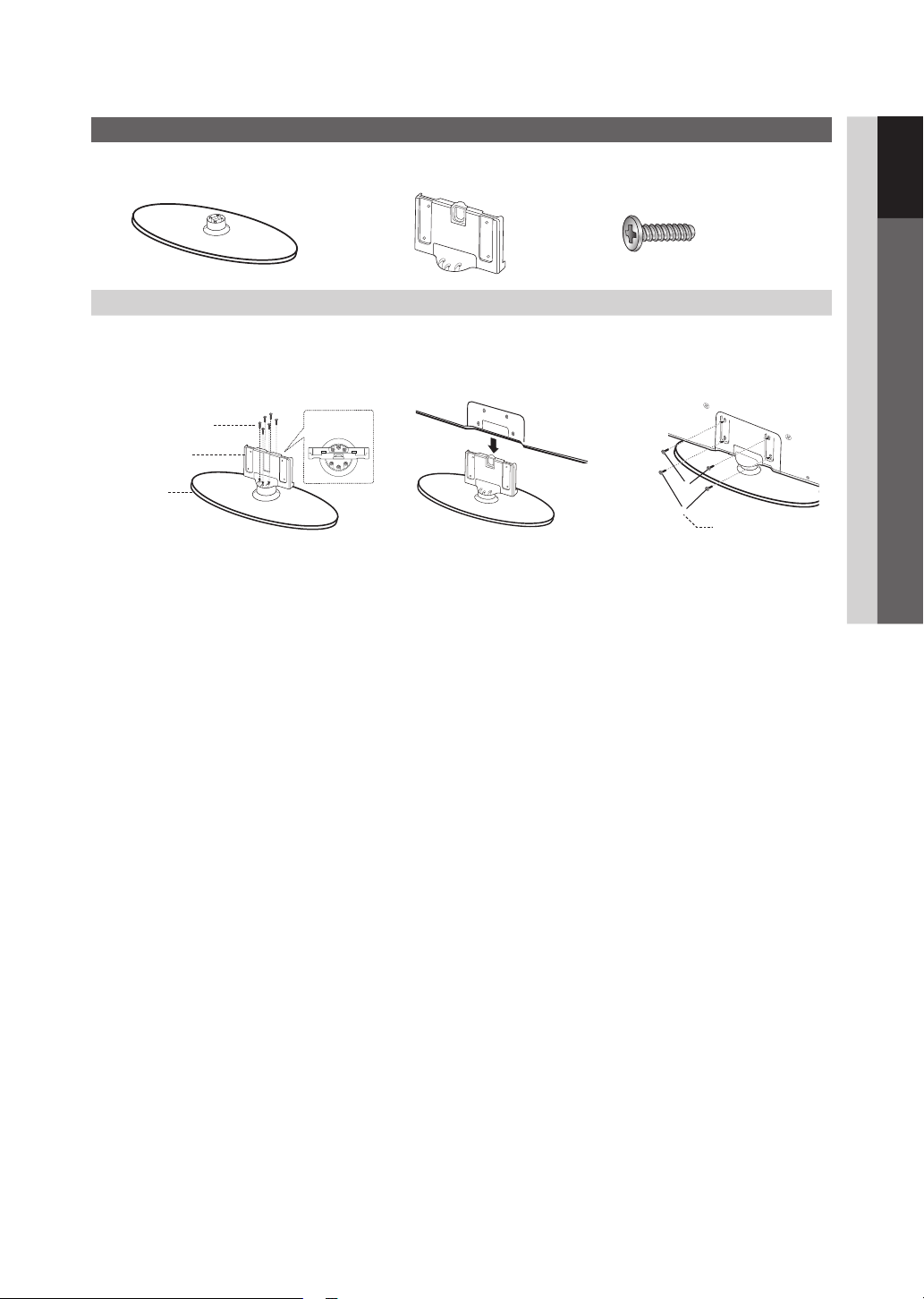
Instale el soporte
s
s
s
s
s
s
s
s
s
1
2
Consulte la guía para instalar el soporte.
Soporte (1 unidad) Soporte de la guía (1 unidad) Tornillos (10 unidades)
Siga los pasos que se indican a continuación para conectar el televisor al soporte.
01 Introducción
(M4 X L16)
Tornillos (M4 x L16)
Soporte de la guía
Soporte
Parte posterior
1. Conecte el soporte de la guía con el soporte
mediante seis tornillos (M4 x L16), tal como se
muestra.
✎
NOTA
Para realizar el montaje debe tener en cuenta cuál es la parte frontal y cuál la posterior del soporte y el soporte de la guía.
x
Asegúrese de que al menos dos personas levanten y muevan el TV PDP.
x
Levante el producto y apriete los tornillos. Si aprieta los tornillos sin levantar el TV PDP, éste se puede inclinar hacia un lado.
x
Vista superior
2. Con el televisor levantado,
conéctelo al soporte, tal como se
muestra.
3. Atornille los dos tornillos (M4 x
L16) en la posición 1 y los otros
dos (M4 x L16) en la posición 2.
Tornillos (M4 x L16)
Español
5
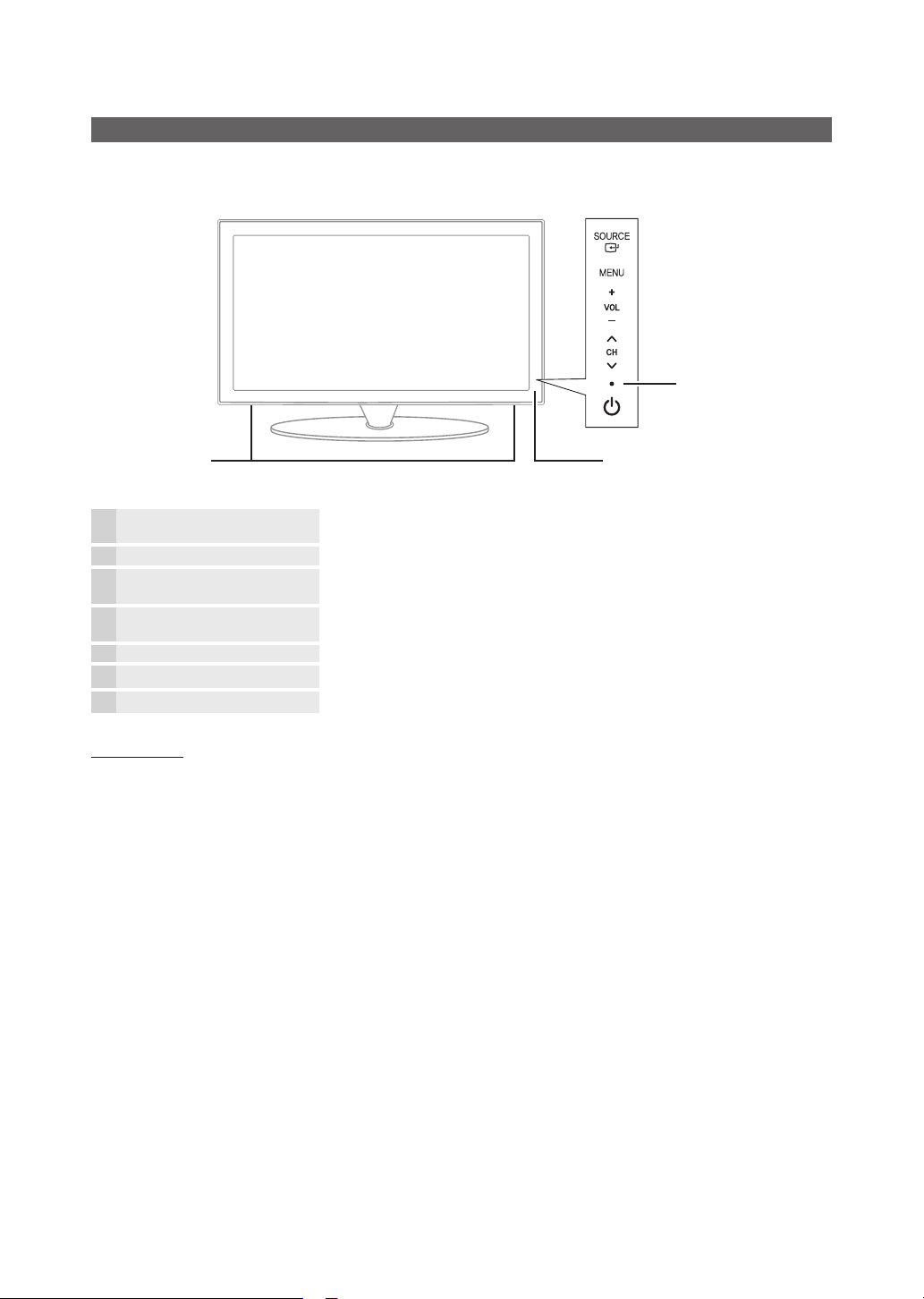
Introducción
Aspecto general del panel de control
✎
El color y la forma del producto pueden variar según el modelo.
Indicador de encendido
Altavoces
SOURCE
MENU Muestra un menú en pantalla, la OSD (visualización en pantalla), de las funciones del TV.
Indicador de encendido Parpadea y se apaga cuando se enciende el aparato y se ilumina en el modo en espera.
(Encendido)
Sensor del mando a distancia El mando a distancia debe dirigirse hacia este punto del televisor.
Modo de espera
No deje el televisor en modo de espera durante períodos largos de tiempo (cuando esté de vacaciones, por ejemplo). Aunque esté apagado
continúa consumiendo una pequeña cantidad de energía. Se recomienda desenchufar el cable de alimentación.
Cambia entre todas las fuentes de entrada disponibles. En el menú en pantalla, utilice este
botón como lo haría con el botón ENTER del mando a distancia.
Ajusta el volumen. En la OSD, utilice los botones
► del mando a distancia.
Cambian los canales. En la OSD, utilice los botones
▼ y ▲ del mando a distancia.
Enciende o apaga el televisor.
Sensor del mando a distancia
de igual modo que los botones ◄ y
de igual modo que los botones
6
Español
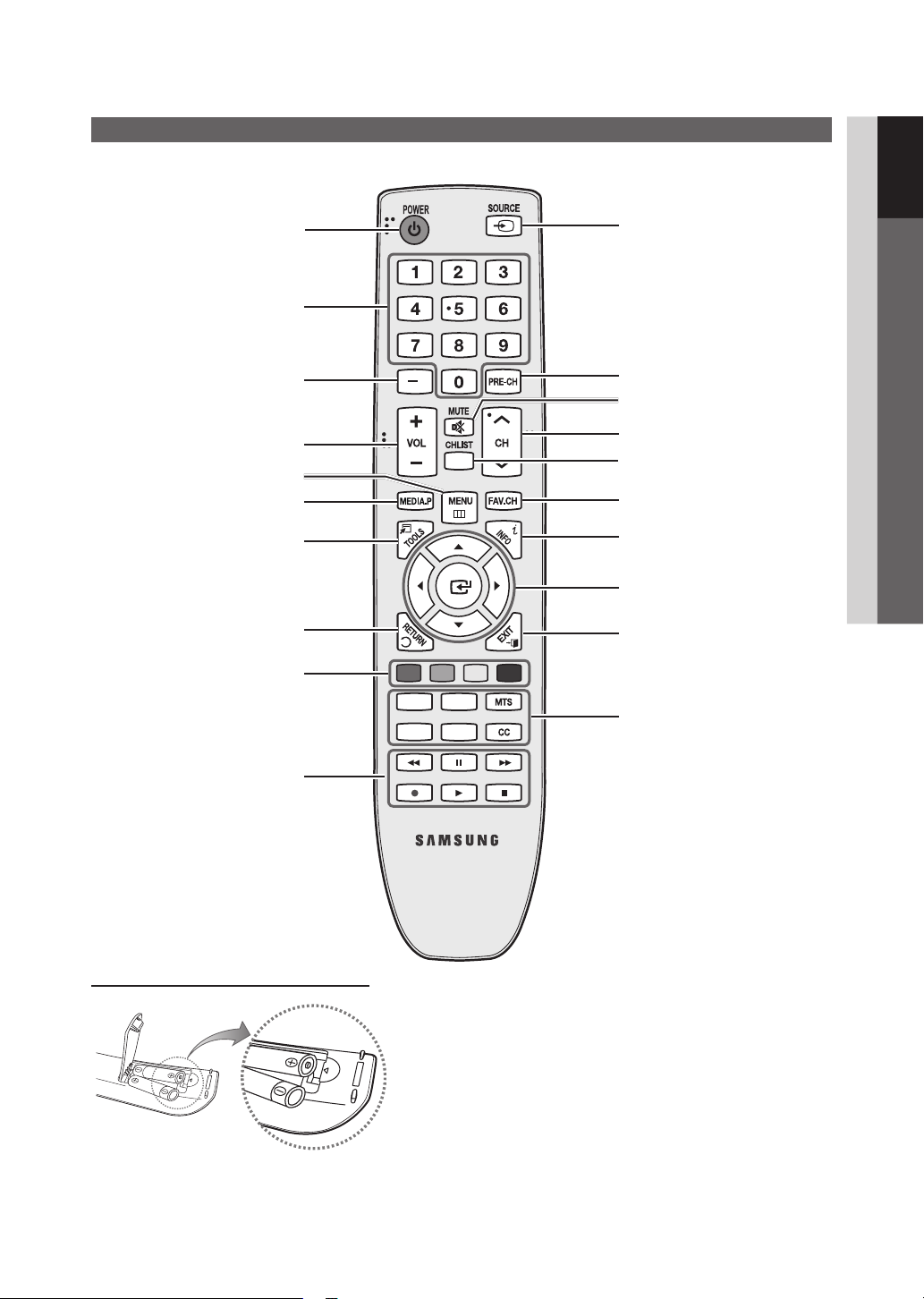
Aspecto general del mando a distancia
✎
Este mando a distancia es especial para personas con discapacidades visuales y presenta puntos Braille en los botones de
encendido, de canales y del volumen.
01 Introducción
Enciende y apaga el televisor.
Pulse para acceder directamente a los
canales.
Pulse este botón para seleccionar canales
adicionales (digitales) emitidos por la misma
emisora. Por ejemplo, para seleccionar el
canal “54-3”, pulse “54”, “–” y “3”.
Ajusta el volumen.
Hace que aparezca la OSD.
Muestra Media Play (pág. 22).
Seleccionar rápidamente las funciones que se
usan con mayor frecuencia.
Vuelve al menú anterior.
Botones utilizados en los menús
Lista de canales, Media Play, etc.
Utilice estos botones en los modos
Media Play (USB) y Anynet+ (HDMI-CEC)
(pág. 22, 26).
(: controla la grabación de las grabadoras
de Samsung con la función Anynet+)
A B C D
S.MODE SLEEP
P.MODE P.SIZE
Muestra y selecciona las fuentes de vídeo
disponibles (pág. 11).
Vuelve al canal anterior.
Corta temporalmente el sonido.
Cambia los canales.
Muestra la lista de canales en la pantalla
(pág. 12).
Muestra la lista de canales favoritos en la
pantalla (pág. 13).
Muestra información en la pantalla del
televisor.
Selecciona los elementos del menú en
pantalla y cambia los valores que aparecen
en el menú.
Sale del menú.
S.MODE: Se pulsa para seleccionar el modo
del sonido (pág. 16).
SLEEP: Apaga automáticamente el televisor a
la hora establecida (pág. 18).
MTS: Púlselo para elegir estéreo, monoaural o
un programa de audio independiente (emisión
SAP) (pág. 17).
P.MODE: Se pulsa para seleccionar el modo
de la imagen (pág. 14).
P.SIZE: Selecciona el tamaño de imagen
(pág. 15).
CC: Controla el decodificador de subtítulos
(pág. 20).
Instalación de las pilas (tamaño de las pilas: AAA)
✎
NOTA
Utilice el mando a distancia a menos de 7 metros (23 pies) del
x
televisor.
Una luz muy brillante puede afectar al funcionamiento del mando a
x
distancia. No lo utilice cerca de luces fluorescentes o de neón.
El color y la forma pueden variar según el modelo.
x
Español
7
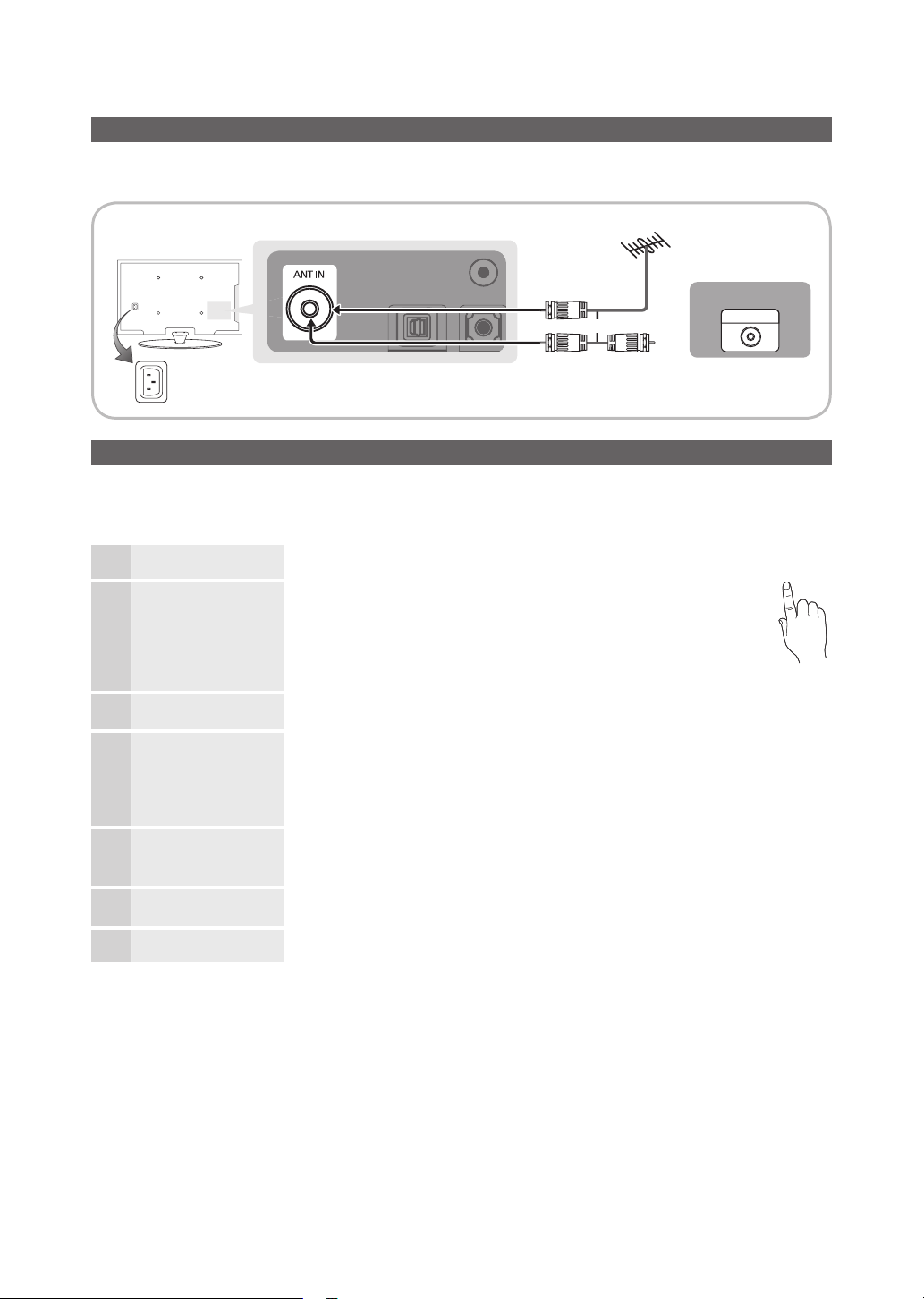
Introducción
POWER
Conexión de una antena
Cuando el televisor se enciende por primera vez, los parámetros básicos se inician de forma automática.
✎
Conexión del cable de alimentación y la antena.
Antena VHF/UHF
Cable
o
Entrada de alimentación
Plug & Play (configuración inicial)
Cuando el televisor se enciende por primera vez, una secuencia de indicaciones en pantalla permite configurar los parámetros básicos. Pulse
el botón POWER. Plug & Play sólo está disponible cuando la fuente Entrada está configurada como TV.
✎
Para volver al paso anterior, pulse el botón rojo.
Selección de un idioma
1
Selección de Demo tienda
2
o Uso doméstico
Selección de una antena
3
Selección de un canal
4
Configuración del Modo
5
de reloj
Visualización de la Guía de
6
conexión HD.
Disfrute de su TV.
Pulse los botones ▲ o ▼ y a continuación pulse el botón ENTER
el idioma deseado para la OSD (presentación en pantalla).
Pulse los botones ◄ o ► y a continuación pulse el botón ENTER
y Seleccione el modo Uso domiciliario. El modo Demo comercio se utiliza en
los entornos comerciales.
y Recupere la configuración de la unidad desde Demo comercio a Uso
domiciliario (estándar): Pulse el botón del volumen del televisor. Cuando vea
la OSD del volumen mantenga pulsado el botón MENUdurante 5 segundos.
Pulse los botones ▲ o ▼ y a continuación pulse el botón ENTER
Cable o Auto.
Pulse los botones ▲ o ▼ y a continuación pulse el botón ENTER. Seleccione la fuente del
canal que desea memorizar. Al configurar la fuente de la antena en Cable, se muestra un paso que
le permite asignar valores numéricos (frecuencias de los canales) a los canales. Para obtener más
información, consulte Canal → Prog. Auto (pág. 13).
✎
Pulse el botón ENTER en cualquier momento para interrumpir el proceso de memorización.
Configure el Modo Reloj automática o manualmente.
y Auto : Permite seleccionar el modo Horario de Verano y la zona horaria.
y Manual: Permite configurar manualmente la hora y la fecha actuales (pág. 18).
Se muestra el modo de conexión para obtener una mejor calidad de pantalla HD.
Pulse el botón ENTER
.
. Seleccione
.
. Permite seleccionar Aire,
ANT OUT
P
7
Si desea reiniciar esta función...
MENU → Configuración → Plug & Play → ENTER
Español
8
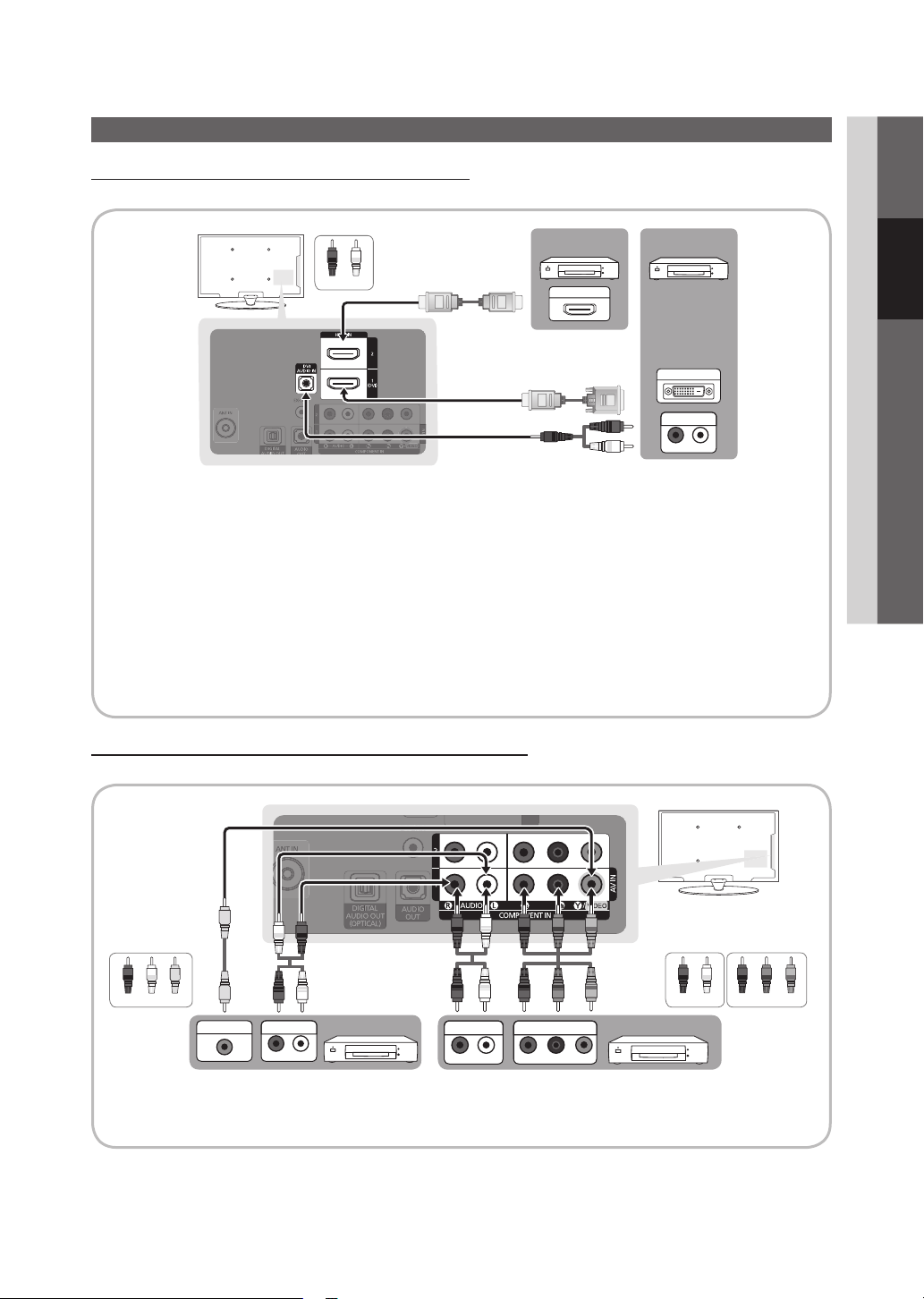
Conexiones
Conexión a un dispositivo AV
Mediante un cable HDMI / DVI: HD Conexión HD (hasta 720p/1080i)
Dispositivos disponibles: DVD, reproductor Blu-ray, receptor por cable HD, receptor por satélite HD STB (decodificador)
02 Conexiones
W
R
Blanco
Rojo
✎
HDMI IN 1(DVI), 2, DVI AUDIO IN
Cuando se usa una conexión de cable HDMI/DVI, se debe conectar en el terminal HDMI IN 1(DVI) para vídeo. A DVD, Blu-
x
ray player, HD cable box, HD STB satellite receiver may require a DVI-HDMI (DVI to HDMI) cable or DVI-HDMI (DVI to HDMI)
adapter. Se necesita el terminal DVI AUDIO IN para el sonido.
Si se conecta un dispositivo externo como un reproductor DVD/Blu-ray/decodificador/receptor por satélite STB que admita
x
versiones HDMI anteriores a 1.3, el televisor quizás no funcione normalmente (por ejemplo, no se muestre la pantalla/no
haya sonido/parpadeos molestos/colores anormales).
Si tras conectar un cable HMDI no hay sonido, compruebe la versión HDMI del dispositivo externo. Si sospecha que es
x
una versión anterior a 1.3, póngase en contacto con el proveedor del dispositivo para confirmar la versión de HDMI y
solicitar una actualización.
Es aconsejable adquirir un cable certificado HDMI. De lo contrario, la pantalla puede aparecer vacía o producirse un error
x
de conexión.
Uso de un cable de componentes (hasta 720p/1080i) o audio/vídeo (sólo 480i)
Dispositivos disponibles: Sistema de audio digital, amplificador, sistema Home Theater
Dispositivo Dispositivo
HDMI OUT
DVI OUT
AUDIO OUT
R
W
R-AUDIO-L
Y
R W
Y
Rojo Blanco Amarillo
VIDEO OUT
✎
AV IN: Cuando se conecta a, AV IN el color (verde) del terminal AV IN [Y/VIDEO] no coincide con el cable de vídeo (amarillo).
✎
Para obtener la mejor calidad de imagen, se recomienda la conexión de componentes antes que la conexión A/V.
YR
AUDIO OUT
W R
W
Dispositivo Dispositivo
R-AUDIO-L
R
AUDIO OUT
R-AUDIO-L
W
WG B R R
R GB
COMPONENT OUT
PR PB Y
W
R
Rojo Blanco Rojo Azul Verde
R GB
Español
9
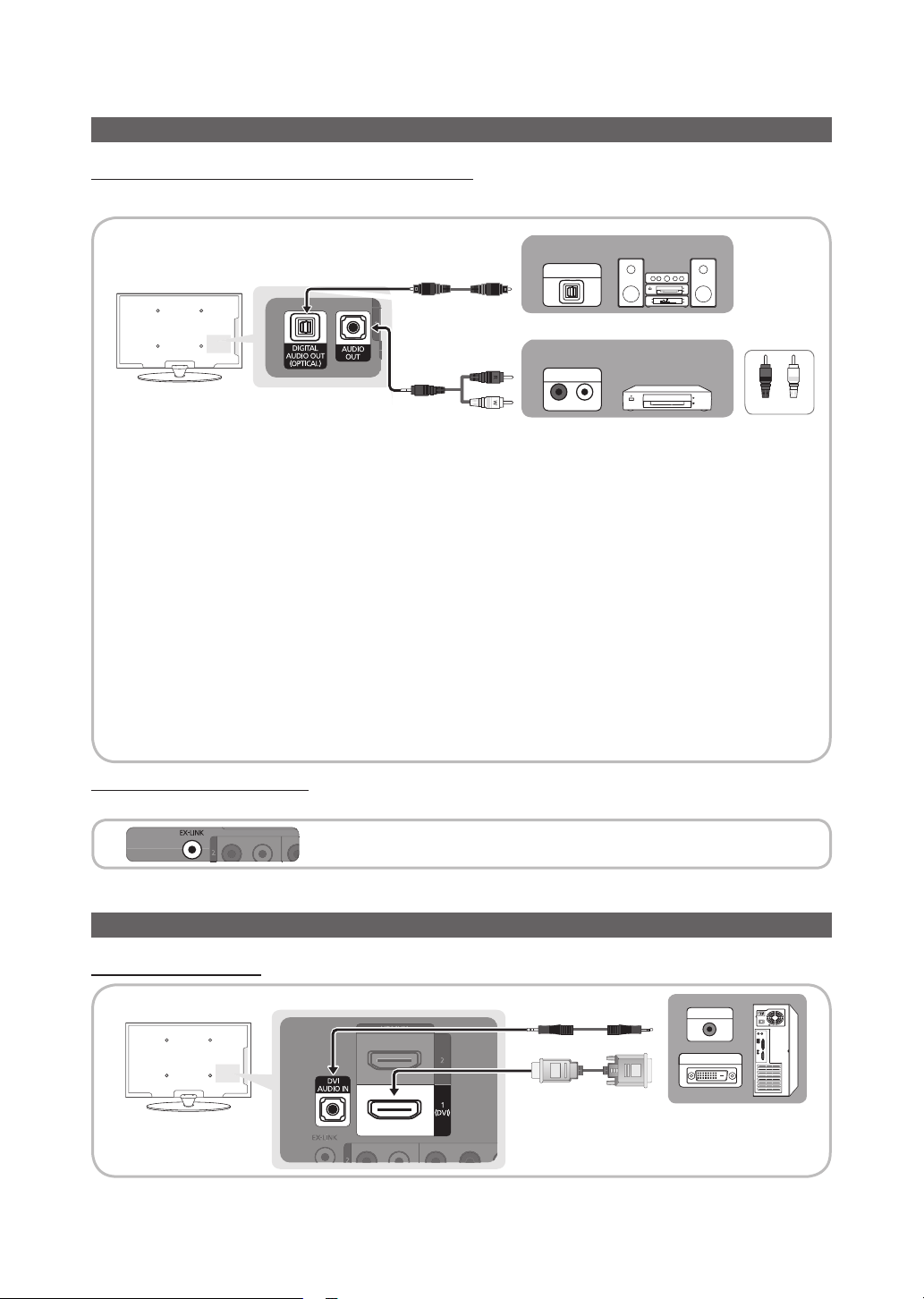
Conexiones
R-AUDIO-L
Conexión a un dispositivo de audio
Uso de una conexión de cable óptico (digital) o de audio (analógico)
Dispositivos disponibles: sistema de audio digital, amplificador, sistema Home Theater DVD
OPTICAL
Sistema de audio digital
amplificador/DVD
AUDIO IN
✎
DIGITAL AUDIO OUT (OPTICAL)
Cuando un sistema de audio digital se conecta al terminal DIGITAL AUDIO OUT (OPTICAL), se reduce el volumen del
x
televisor y del sistema.
El audio de 5.1 canales está disponible cuando el televisor se conecta a un dispositivo externo que admite audio de 5.1
x
canales.
Cuando el receptor (sistema Home Theater) está encendido, se puede oír la salida de sonido del terminal óptico del
x
televisor. Cuando el televisor recibe una señal DTV, envía el sonido de 5.1 canales al amplificador o sistema Home
Theater DVD. Cuando la fuente es un componente digital, como un reproductor DVD/Blu-Ray/receptor de cable o satélite
(decodificador), y está conectada al televisor a través de HDMI, sólo se oye el sonido de 2 canales del amplificador o
del sistema Home Theater DVD. Si desea oír el audio de 5.1 canales, conecte el terminal de la salida de audio digital del
reproductor DVD/Blu-ray/decodificador/receptor por satélite STB directamente al amplificador o al sistema Home Theater.
✎
AUDIO OUT: Permite conectar los terminales de la entrada de audio del amplificador/sistema Home Theater DVD.
En la conexión, utilice el conector apropiado.
x
Cuando un amplificador de audio se conecta a los terminales AUDIO OUT: Reduzca el volumen del televisor y ajuste el
x
volumen con el control de volumen del amplificador.
Uso de una conexión de cable EX-Link
Dispositivos disponibles: Dispositivos externos que admiten Ex-Link.
EX-LINK: Conector sólo para servicio.
para Home Theater
W
R
BlancoRojo
Mediante un cable HDMI / DVI
Español
10
Conexión a un PC
AUDIO OUT
DVI OUT
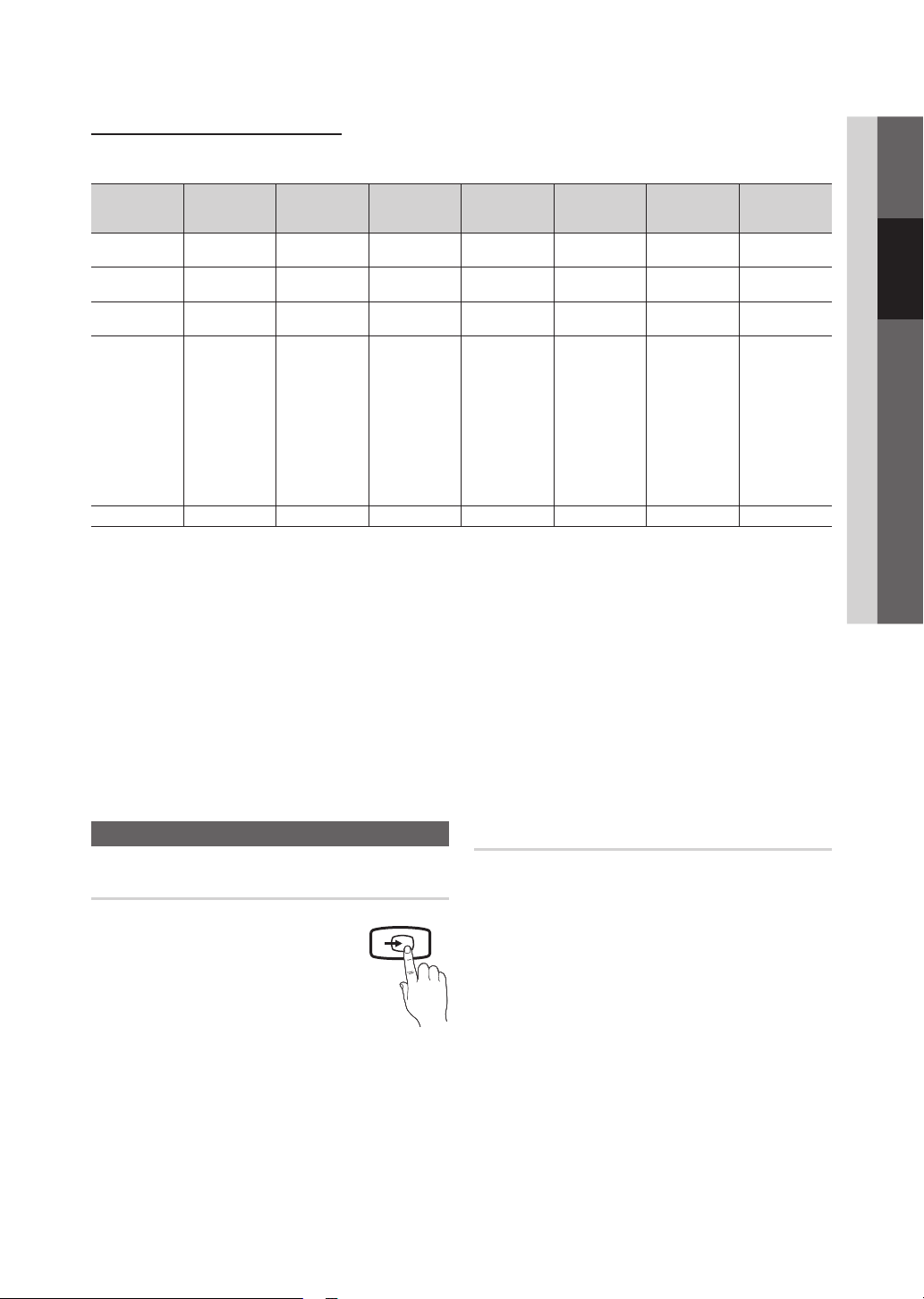
Modos de visualización (entradas HDMI/DVI)
SOURCE
Resolución óptima
y PN42C430: 1024 X 768 @ 60Hz / PN50C430: 1360 X 768 @ 60Hz
Modo Resolución
IBM
MAC
VESA CVT
VESA DMT
VESA GTF
✎
NOTA
En una conexión de cable HDMI/DVI, se debe utilizar el terminal HDMI IN 1(DVI).
x
No se admite el modo entrelazado.
x
Es posible que el aparato funcione incorrectamente si se selecciona un formato de vídeo que no sea estándar.
x
Los modos Independiente y Compuesto no se admiten. SOG (Sincronización en verde) no se admite.
x
640 x 350
720 x 400
640 x 480
832 x 624
720 x 720
1280 x 1024
640 x 480
640 x 480
640 x 480
800 x 600
800 x 600
800 x 600
1024 x 768
1024 x 768
1024 x 768
1280 x 720
1360 x 768
1280 x 720 52.500 70.000 89.040 -/+
Frecuencia
horizontal
(KHz)
31.469
31.469
35.000
49.726
35.910
56.456
31.469
37.500
37.861
37.879
46.875
48.077
48.363
56.476
60.023
45.000
47.712
Frecuencia
vertical
(Hz)
70.086
70.087
66.667
74.551
59.950
74.777
59.940
75.000
72.809
60.317
75.000
72.188
60.004
70.069
75.029
60.000
60.015
Frecuencia de
reloj de píxeles
(MHz)
25.175
28.322
30.240
57.284
32.750
95.750
25.175
31.500
31.500
40.000
49.500
50.000
65.000
75.000
78.750
74.250
85.500
Polaridad de
sincronización
(H/V)
+/-
-/+
-/-
-/-
-/+
-/+
-/-
-/-
-/+/+
+/+
+/+
-/-
-/+/+
+/+
+/+
PN42C430 PN50C430
02 Conexiones
Cambio de la fuente de entrada
Lista de fuentes
Se utiliza para seleccionar TV u otras fuentes de
entrada externas como reproductores de DVD/Bluray/decodificadores o receptores por satélite STB.
MENU → Canal → Lista de canales →
ENTER
■ TV / AV / Componente1 / Componente2 /
HDMI1 / DVI / HDMI2
✎
Puede elegir solamente dispositivos externos que estén
conectados al televisor. En Lista de Entradas, se
resaltan las entradas conectadas.
Edición del nombre
MENU → Entrada → Editar Nombre → ENTER
■ Vídeo / DVD / Cable STB / Satélite STB / PVR STB / Receptor AV
/ Juego / Filmadora / PC / DVI PC / Dispositivos DVI / TV /
IPTV / Blu-ray / HD DVD / DMA:
Dé un nombre al dispositivo
conectado en las tomas de entrada; de esta manera será más
fácil seleccionar el dispositivo de entrada.
✎
Cuando se conecta un cable HDMI/DVI al puerto HDMI
IN 1(DVI), se debe configurar el puerto en el modo
DVI PC o Dispositivos DVI en Editar Nombre.
Español
11
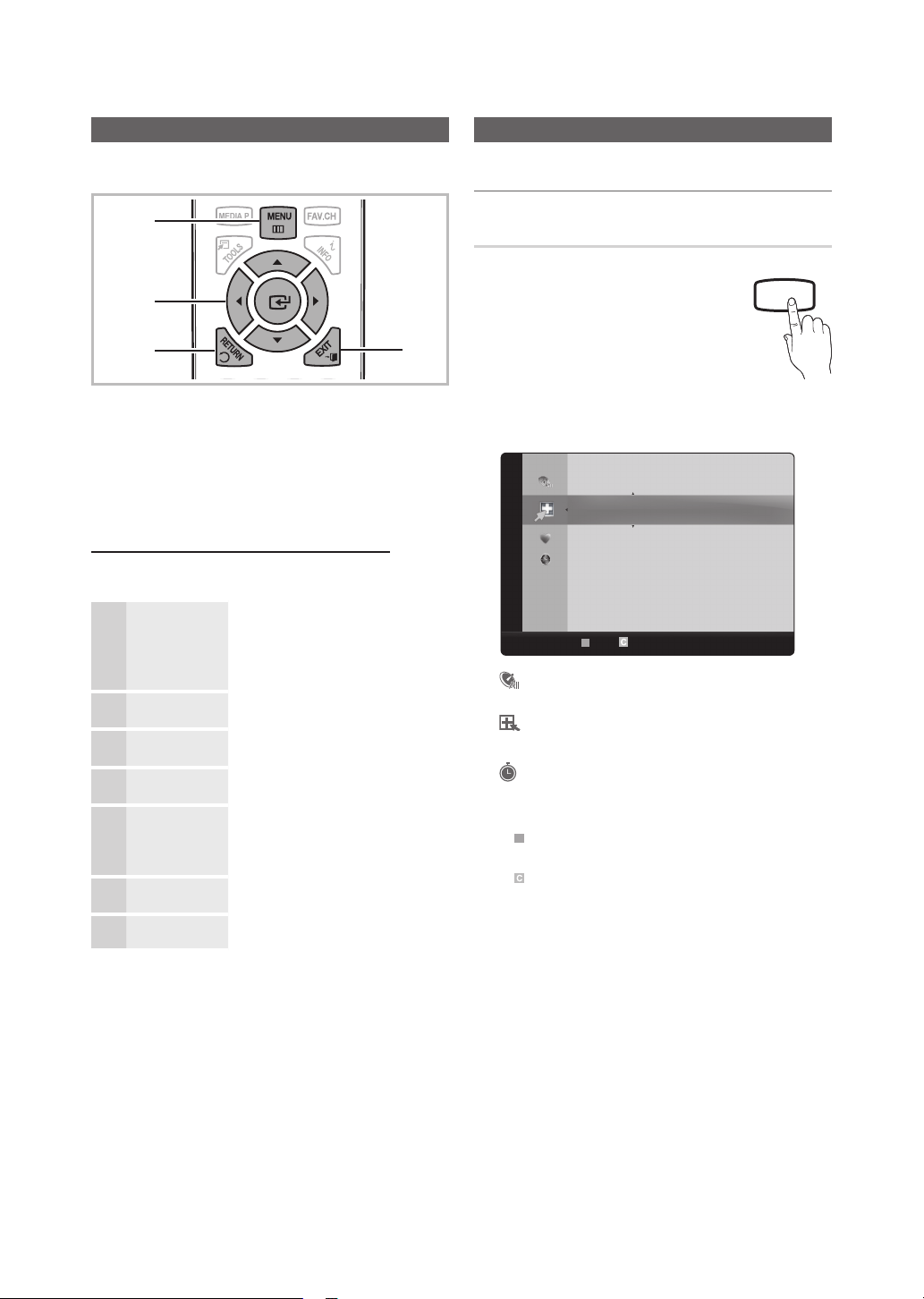
Funciones básicas
MEDIA.P
CH LIST
B
Cómo desplazarse por los menús
Antes de usar el televisor, siga los pasos siguientes para conocer
cómo explorar el menú y seleccionar y ajustar las diversas funciones.
1
Visualización de canales
Lista de canales
Añadir, borrar o establecer los canales favoritos
y usar la guía de programas de las emisiones
2
digitales.
3 4
Seleccione un canal en la pantalla Todos los
canales, Canales agregados, Favoritos o
1 MENU botón: Muestra el menú principal en pantalla.
2 ENTER
3 RETURN botón: Vuelve al menú anterior.
4 EXIT botón: Sale del menú en pantalla.
Funcionamiento de la OSD (presentación en pantalla)
El procedimiento de acceso puede variar según el menú
seleccionado.
1
2
3
4
5
6
seleccione una opción. Confirme la configuración.
/ Botón direccionales : Mueva el cursor y
MENU
▼ / ▲
ENTER
▲ / ▼
◄ / ►
ENTER
EXIT
Las opciones del menú principal se
muestran en la pantalla:
Imagen, Sonido, Canal, Configuración,
Entrada, Aplicaciones, Soporte
técnico.
Seleccione un icono con los botones
▲ o ▼.
Pulse ENTER para acceder al menú
secundario.
Seleccione un menú secundario con los
botones ▲ o ▼.
Ajuste el valor de un elemento con
los botones ◄ o ►. El ajuste de la
visualización en pantalla puede variar
según el menú seleccionado.
Pulse ENTER para confirmar una
selección.
Pulse EXIT.
Grabación con temporizador mediante la
pulsación de los botones ▲ / ▼ y ENTER. A
continuación puede ver el canal seleccionado.
■ Todos los canales: Muestra todos los canales disponibles
actualmente.
■
■
■
programas actualmente reservados.
✎
Uso de los botones de colores en la Lista de canales
7
Menú de canales
MENU→ Canal → Lista de canales →
ENTER
Canales agregados
2 Air
4 Air
4-1 * TV #8
8 Air
13 Air
13-1 * TV #3 Alice’s Adventures
9 Air
5 Air
11 Air
Aire B Zoom Seleccionar
Canales agregados: Muestra todos los canales añadidos.
Favoritos: Muestra todos los canales favoritos.
Grabación con temporizador: Muestra todos los
Verde (Zoom): Aumenta o disminuye el número del
x
canal.
Amarillo (Seleccionar): Selecciona varias listas de
x
canales. Seleccione los canales que desee y pulse el botón
amarillo para configurar todos los canales seleccionados al
mismo tiempo. La marca aparece a la izquierda de los
canales seleccionados.
(Herramientas): Muestra el menú de opciones
x
Lista de canales. (Los menús de las opciones pueden
cambiar, dependiendo de la situación.)
Herramientas
12
Español
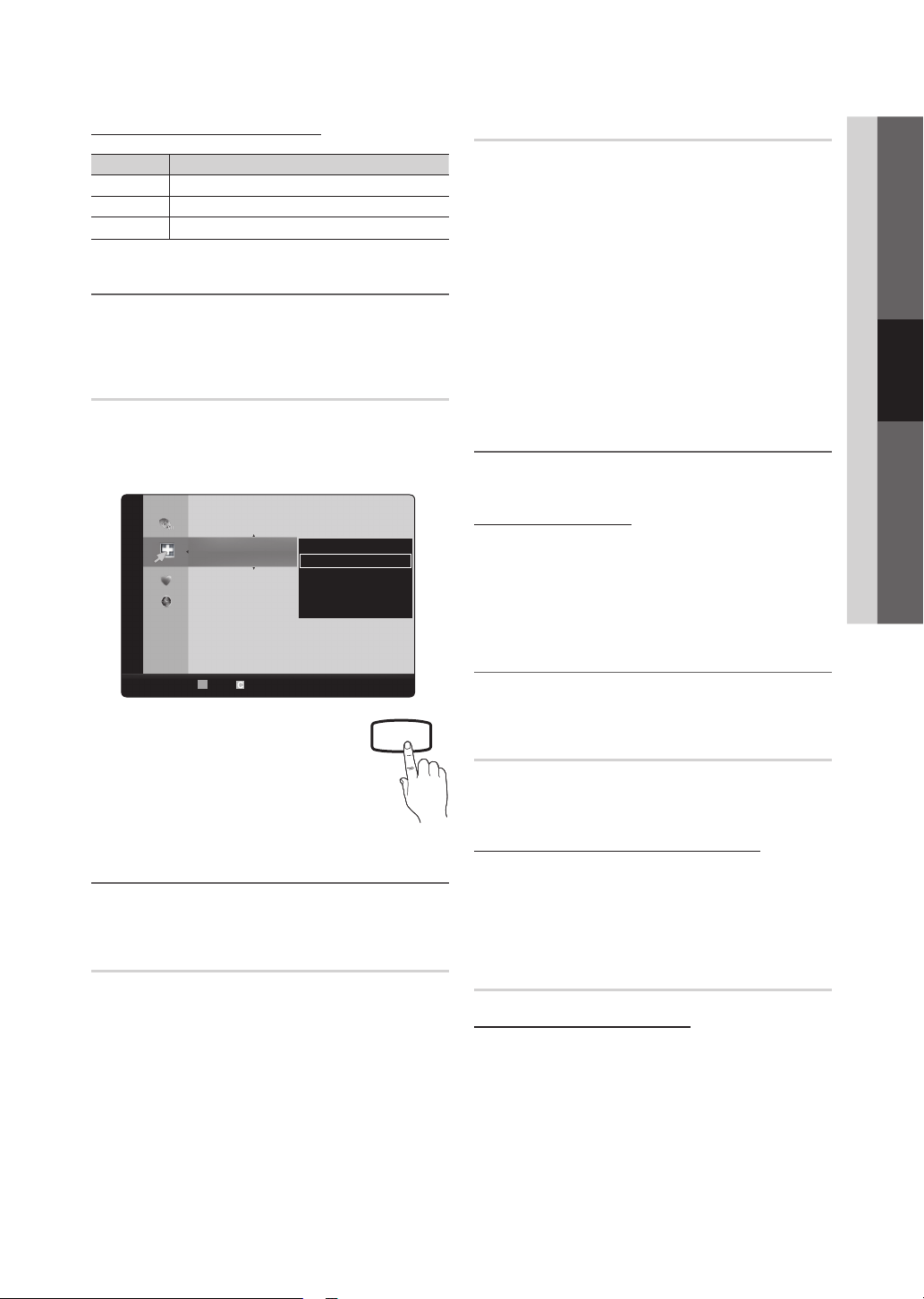
Iconos de la pantalla de estado del canal
Iconos Función
Canal seleccionado.
Canal configurado como favorito.
Programa reservado.
Uso de los canales favoritos
MENU → Canal → Lista de canales → ENTER
Agregar a Favoritos / Borrar de Favoritos
Configure los canales que vea con más frecuencia como favoritos.
1. Seleccione un canal y pulse el botón TOOLS.
2. Añada o borre un canal mediante el menú Agregar a Favoritos
o Borrar de Favoritos, respectivamente.
Prog. Auto
■ Aire : Señal de antena aérea.
■ Cable : Señal de antena del cable.
■ Auto : Antena aérea y de cable.
✎
NOTA
Al seleccionar el sistema de TV de cable: STD, HRC e IRC
x
identifican los diversos tipos de sistemas de televisión por
cable. Póngase en contacto con su proveedor de cable
para averiguar el tipo de sistema de cable existente en su
zona. En este momento ya se ha seleccionado el origen
de la señal.
Una vez guardados todos los canales disponibles, se
x
inicia la eliminación de los canales codificados. Vuelve a
mostrarse el menú de programación automática.
Edición de canales
MENU → Canal → Lista de canales → ENTER
03 Funciones básicas
Canales agregados
Para que aparezcan todos los canales
favoritos, haga clic en el botón que se
muestra a la derecha.
2 Air
4 Air
4-1 * TV #8
8 Air
13 Air
13-1 * TV #3 Alice’s Adventures
9 Air
5 Air
11 Air
Aire B Zoom Seleccionar
Borrar
Agregar a Favoritos
Visual. tempor.
Edición de nombre de canal
Seleccionar todo
Prog. Auto
Herramientas
FAV.CH
Memorización de canales
MENU → Canal → ENTER
Antena (Aire / Cable)
Antes de empezar a memorizar los canales disponibles, debe
indicar el tipo de origen de la señal conectada al TV (es decir, aérea
o sistema de cable).
Edición de nombre de canal
1. Seleccione un canal y pulse el botón TOOLS.
2. Edite el nombre del canal mediante el menú Edición de
nombre de canal.
■ Edición de nombre de canal (sólo canales analógicos):
Asigne un nombre de canal personal.
Otras funciones
MENU → Canal → ENTER
Borrar canal encriptado
Esta función se usa para filtrar los canales codificados después de
que la programación automática haya finalizado. Puede tardar de 20
a 30 minutos.
Cómo detener la búsqueda de canales codificados
1. Pulse el botón ENTER
2. Pulse el botón ◄ para seleccionar Sí.
3. Pulse el botón ENTER
✎
Esta función sólo está disponible en el modo Cable.
para seleccionar Detener.
.
Lista de canales
Menú de opciones de Lista de canales
Establezca cada canal mediante las opciones del menú Lista de
canales: (Añadir / Borrar, Visual. tempor., Seleccionar todo /
Deseleccionar todos). Los elementos del menú de opciones
pueden variar según el estado del canal.
1. Seleccione un canal y pulse el botón TOOLS.
2. Seleccione una función y cambie la configuración.
Español
13

Funciones básicas
■ Añadir / Borrar : Suprima o añada un canal para que se
muestren los canales que desee.
✎
NOTA
Todos los canales borrados se mostrarán en el menú
x
Todos los canales.
Un canal de color gris quiere decir que se ha
x
suprimido.
El menú Añadir sólo aparece con los canales
x
borrados.
Suprima un canal del menú Canales agregados o
x
Favoritos de la misma manera.
■ Visual. tempor. : Se puede establecer que el canal que se
desee se muestre automáticamente a una hora reservada. Para
utilizar esta función, en primer lugar configure la hora actual.
1. Pulse los botones ◄ / ► / ▲ / ▼ para seleccionar el
canal que desee en la Lista de canales.
2. Pulse el botón TOOLS y seleccione Visual. tempor.
3. Desplácese arriba o abajo para ajustar la configuración
en la caja o utilice los botones numéricos del mando a
distancia para introducir la fecha y la hora.
✎
Si selecciona Una vez, Cada semana o Cada día en
Repetir, puede introducir la fecha que desee.
4. Seleccione Aceptar y pulse el botón ENTER
haya terminado.
✎
NOTA
Sólo se pueden reservar los canales memorizados.
x
Los programas reservados se mostrarán en el menú
x
Grabación con temporizador.
Cuando se ha seleccionado un canal digital, pulse el
x
botón ► para ver el programa digital.
■ Seleccionar todos: Seleccione todos los canales de la lista.
■ Deseleccionar todos : Cancele todas las selecciones de
canales.
✎
Sólo se puede seleccionar Deseleccionar todos si hay
uno o más canales seleccionados.
cuando
■ Información: Muestre un programa que haya reservado para
ver. (También se puede cambiar la información de reserva.)
✎
También puede ver la información resaltando un
programa y pulsando el botón ENTER.
■ Seleccionar todo / Deseleccionar todos: Seleccione o
deseleccione todos los programas reservados.
Sintonia Fina
(sólo canales analógicos)
Si la recepción es clara, no tiene que realizar la sintonización fina
del canal, ya que esta operación se hace de forma automática
durante la búsqueda y la memorización. Si la señal es débil o está
distorsionada, realice manualmente la sintonización fina del canal.
Desplácese a izquierda o derecha hasta que la imagen se vea clara.
✎
La configuración se aplica al canal que se está viendo.
✎
Los canales que se han ajustado con sintonización fina se
marcan con un asterisco “*” a la derecha del número de canal
en la banda del canal.
✎
Para reiniciar la sintonía fina, seleccione Reiniciar.
Menú de la imagen
Cambio del modo de imagen preseleccionado
MENU → Imagen → Modo → ENTER
Modo
Seleccione el tipo de imagen preferido.
■ Dinámico : Adecuado para un entorno
iluminado.
■ Normal: Adecuado para un entorno normal.
■ Cine: Adecuado para ver películas en un
entorno oscuro.
P.MODE
Grabación con temporizador
(en Lista de canales)
Puede ver, modificar o borrar un programa que haya reservado para
ver. La visualización de Grabación con temporizador. Resalte un
programa y pulse el botón TOOLS para mostrar las opciones.
■ Cambiar información: Cambie un programa que haya
reservado para ver. Begin with step 3 of “Timer Viewing,”
above.
■ Cancelar programaciones: Cancele un programa que haya
reservado para ver.
✎
Así se borran los programas resaltados o
seleccionados.
Español
14
Ajuste de la configuración de la imagen
MENU → Imagen → ENTER
Luz de la celda / Contraste / Brillo / Definición
/ Color / Tinte (V/R)
El televisor tiene diferentes opciones de configuración para controlar
la calidad de la imagen.

✎
NOTA
Cuando haga cambios en Luz de la celda, Contraste,
x
Brillo, Definición, Color o Tinte (V/R), la OSD también se
ajustará.
La configuración de cada dispositivo externo conectado al
x
televisor se puede ajustar y guardar.
Si se disminuye el brillo de la imagen se reduce el consumo
x
de energía.
Cambio de las opciones de la imagen
Configuración avanzada
MENU → Imagen → Configuración avanzada →
ENTER
(La configuración avanzada está disponible en los modos Normal / Cine)
Si se comparan con los modelos anteriores, los nuevos televisores
de Samsung muestran una imagen más precisa.
Conguración avanzada
Tono del negro : Apagado ►
Contraste Dinám. : Bajo
Gamma : 0
Espacio de color : Nativo
Balance de blanco
Tono Piel : 0
Mejora de perles : Encendido
Mover
Entrar
Regresar
■ Tono del negro (Apagado / Oscuro / Más oscuro / El
más oscuro):
profundidad de la pantalla.
■ Contraste Dinám. (Apagado / Bajo / Medio / Alto): Ajuste el
contraste de la pantalla.
■ Gamma : Ajuste la intensidad del color primario.
■ Espacio de color (Auto / Nativo): Ajuste la gama de colores
disponibles para crear la imagen.
■ Balance de blanco : Ajuste la temperatura del color para
obtener una imagen más natural.
Bal. Rojo / Bal. Verde / Bal. Azul: Ajuste la intensidad de
cada color (rojo, verde, azul).
Gan. Rojo / Gan. Verde / Gan. Azul: Ajuste el brillo de cada
color (rojo, verde, azul).
Reiniciar : Restablece los valores predeterminados de
Balance de blanco.
■ Tono Piel: Mejore el tono rosado de “Tono Piel.”
■ Mejora de perfiles (Apagado / Encendido): Mejora los
bordes del objeto.
Seleccione el nivel de negro para ajustar la
Opciones de imagen
MENU → Imagen → Opciones de imagen →
ENTER
Opciones de imagen
Tono Color : Normal ►
Tamaño : 16:9
Digital Noise Filter : Auto
Nivel de negro HDMI : Normal
Modo película : Apagado
Protección de pantalla
Mover
Entrar
Regresar
■ Tono Color (Frío / Normal / Tibio1 / Tibio2)
✎
Tibio1 o Tibio2 se desactivan cuando el modo de imagen es
Dinámico o Normal.
✎
La configuración de cada dispositivo externo conectado a
una entrada del televisor se puede ajustar y guardar.
■ Tamaño: Es posible que el receptor de satélite o cable tenga
también su propia gama de tamaños de pantalla. Sin embargo,
es muy aconsejable utilizar el modo 16:9 la mayoría de las
veces.
16:9 : Ajusta la imagen al modo básico (16:9).
Zoom1: Permite una ampliación moderada.
Zoom2: Permite una ampliación más potente.
Ajuste ancho: Amplía la relación de aspecto
de la imagen para que se ajuste al ancho total
de la pantalla.
✎
Disponible para las señales HD
1080i/720p en el modo 16:9.
4:3 : Ajusta la imagen al modo básico (4:3).
✎
No vea la televisión en formato 4:3 durante largos
periodos de tiempo. Los rastros de bordes a la
izquierda, derecha o centro de la pantalla pueden
provocar un desgaste de la pantalla por la retención de
la imagen que no está cubierto por la garantía.
Ajuste pantalla: Muestra la imagen completa sin cortes
cuando la entrada de la señal es HDMI (720p/1080i/1080p) o
Componente (1080i/1080p).
✎
NOTA
Después de seleccionar Zoom1 , Zoom2 o Ajuste ancho:
x
1. Pulse el botón ► para seleccionar Posición.
2. Pulse el botón ENTER
3. Pulse los botones ▲ o ▼ para desplazar la imagen
hacia arriba o hacia abajo.
4. Pulse el botón ENTER
5. Pulse el botón ► para seleccionar Rein.
6. Pulse el botón ENTER
posición predeterminada.
.
.
para devolver a la imagen su
P.SIZE
03 Funciones básicas
Español
15

Funciones básicas
Después de seleccionar Ajuste pantalla en los modos
x
HDMI (1080i/1080p) o Componente (1080i/1080p), quizá
deba centrar la imagen:
1. Pulse los botones ◄ o ► para seleccionar Posición.
2. Pulse el botón ENTER
3. Pulse los botones ▲, ▼, ◄ o ► para mover la imagen.
4. Pulse el botón ENTER
5. Pulse los botones ◄ o ► para seleccionar Rein.
6. Pulse el botón ENTER
HD (alta definición): 16:9 - 1080i/1080p (1920x1080), 720p
x
(1280x720)
La configuración de cada dispositivo externo conectado a
x
una entrada del televisor se puede ajustar y guardar.
Fuente entrada Tamaño de imagen
ATV, AV, Component (480i,
480p)
DTV(1080i), Component (1080i,
1080p), HDMI (720p, 1080i,
1080p)
■ Digital Noise Filter (Apagado / Bajo / Medio / Alto / Auto):
Si la señal de emisión que recibe el televisor es débil, puede
activarse la función Digital Noise Filter para reducir la estática
y las imágenes superpuestas que pueden aparecer en la
pantalla.
✎
Cuando la señal sea débil, intente otras opciones hasta
que se vea una imagen de mejor calidad.
■ Nivel de negro HDMI (Normal / Bajo): Selecciona el nivel de
negro en la pantalla para ajustar la profundidad de ésta.
✎
Disponible sólo en el modo HDMI.
■ Modo película (Apagado/Auto): Configura el televisor para
detectar automáticamente y procesar las señales de las
películas procedentes de todas las fuentes, y ajusta la imagen
para conseguir una calidad óptima.
✎
Disponible en TV, AV, COMPONENT (480i/1080i) y
HDMI(480i/1080i).
■ Protección de pantalla: Esta pantalla está equipada con
tecnología de prevención para reducir la posibilidad de que
se queme. El ajuste de tiempo permite programar intervalos
temporales entre los movimientos de la imagen en minutos.
.
.
.
16:9, Zoom1, Zoom2,
4:3
16:9, 4:3, Ajuste
ancho, Ajuste pantalla
Cambio de píxel (Apagado / Encendido): Con esta función
podrá mover píxeles de forma detallada en la PDP, en sentido
horizontal o vertical, para minimizar restos de imágenes en la
pantalla.
✎
Condición óptima para cambio de píxel
Elemento
Horizontal 0~4 4
Vertical 0~4 4
Tiempo (minutos)
✎
El valor Cambio de píxel puede variar según el tamaño
(pulgadas) del monitor y el modo.
✎
Esta función no está disponible en el modo Ajuste
pantalla.
Desplazamiento: Esta función suprime los restos de imágenes
en la pantalla moviendo todos los píxeles del PDP de acuerdo
con un patrón. Utilice esta función si hay restos de imágenes
o símbolos en la pantalla, especialmente después de haber
mostrado una imagen fija en la pantalla durante un largo tiempo.
✎
La función de supresión de restos de imágenes debe
aplicarse durante largo tiempo (aproximadamente 1
hora) para que sea efectiva. Si los restos de imágenes
no desaparecen después de ejecutar la función, repita
el proceso.
✎
Pulse cualquier tecla del mando a distancia para
cancelar esta función.
Lateral gris (Oscuro / Claro): Cuando se ve la televisión con
una relación de pantalla establecida en 4:3, ésta se puede
proteger de un posible daño si se ajusta el balance de blanco
en ambos extremos, el izquierdo y el derecho.
1~4 min. 4 min
TV/AV/Componente/
HDMI/PC
Reinicio de la imagen (Reinic. modo imagen /
Cancelar)
Restablece la configuración predeterminada del modo de la imagen
actual.
Menú del sonido
Cambio del modo de sonido preseleccionado
MENU → Sonido → Modo → ENTER
16
Español
Modo
■ Normal: Selecciona el modo de sonido normal.
■ Música : Refuerza la música por encima de
las voces.
■ Cine: Ofrece el mejor sonido para películas.
■ Voz clara: Realza las voces respecto de los
sonidos.
■ Favorito: Mantiene los valores personalizados
del sonido.
S.MODE

Ajuste de la configuración del sonido
MENU → Sonido → Ecualizador → ENTER
Ecualizador
Ajusta el modo de sonido.
■ Balance I/D: Ajusta el balance entre los altavoces izquierdo y
derecho.
■ 100Hz / 300Hz / 1kHz / 3kHz / 10kHz (ajuste de ancho de
banda): Ajusta el nivel de frecuencias específicas de ancho de
banda.
■ Reiniciar: Restablece la configuración del ecualizador.
Configuración del sonido
MENU → Sonido → ENTER
SRS TruSurround HD (Apagado / Encendido)
SRS TruSurround HD es una tecnología SRS patentada que
solventa el problema de reproducir contenido multicanal 5.1 en
dos altavoces. TruSurround proporciona una experiencia de sonido
virtual convincente a través de cualquier sistema de reproducción
con dos altavoces, incluso con los altavoces internos del televisor.
Es totalmente compatible con todos los formatos multicanal.
Idioma preferido
(sólo canales digitales)
El sistema de emisión de TV digital permite
transmitir simultáneamente muchas pistas de
audio (por ejemplo, traducciones simultáneas del
programa en otros idiomas).
✎
Sólo se puede seleccionar uno de los idiomas
que ofrece la emisora.
MTS
Sonid Multi-track (MTS)
(sólo canales analógicos)
■ Mono: Elija para canales que emiten en
monoaural o si tiene dificultades con la
recepción de señales estéreo.
■ Estéreo: Elija para canales que emiten en
estéreo.
■ SAP: Elija esta opción para escuchar el
programa de audio independiente, que
normalmente es una traducción de otro
idioma.
✎
En función del programa concreto que se emita, puede
escuchar en modo Mono, Estéreo o SAP.
MTS
Vol.Auto (Apagado / Encendido)
Debido a que cada estación emisora tiene sus propias condiciones
de señal, el volumen puede variar si cambia de canal. Esta
función permite ajustar automáticamente el volumen de un canal
disminuyendo la salida de sonido cuando la señal de modulación
es alta o aumentando la salida de sonido cuando la señal de
modulación es baja.
03 Funciones básicas
Seleccionar altavoz (Altavoz externo / Altavoz
de TV)
Debido a las diferencias en la velocidad de decodificación entre el
altavoz principal y el receptor de audio se puede originar un eco. En
tales casos, establezca TV como Altavoz externo.
✎
Cuando Seleccionar altavoz está establecido como Altavoz
externo, los botones de volumen y MUTE no funcionan y se
limita la configuración del sonido.
✎
Compruebe si Seleccionar altavoz está establecido como
Altavoz externo.
Altavoz de TV: Apagado, Altavoz externo: Encendido
x
✎
Compruebe si Seleccionar altavoz está establecido como
Altavoz de TV.
Altavoz de TV: Encendido, Altavoz externo: Encendido
x
✎
Si no hay señal de vídeo, ambos altavoces se silencian.
Reinicio del sonido (Reiniciar todo /
Reinic. modo sonido / Cancelar)
■ Reiniciar todo: Restablezca todas las configuraciones de
sonido predeterminadas de fábrica.
■ Reinic. modo sonido: Restablece los valores predeterminados
del modo de sonido actualmente seleccionado.
Menú de configuración
Configuración de la hora
MENU → Configuración → Hora → ENTER
Hora
■ Reloj : La configuración del reloj se utiliza en diferentes
funciones del temporizador del televisor.
La hora actual aparecerá siempre que se pulse el botón
INFO.
✎
Si desconecta el cable de alimentación, debe configurar
el reloj de nuevo.
Español
17

Funciones básicas
Modo Reloj (Auto / Manual)
– Auto: Configure la hora automáticamente con la hora de un
canal digital.
✎
La antena debe estar conectada para poder ajustar
la hora automáticamente.
– Manual: Establezca la hora actual manualmente.
✎
Según la emisora y la señal, la hora automática no se
puede ajustar correctamente. En este caso, ajuste la
hora manualmente.
Config. Reloj: Configure manualmente Mes, Día, Año, Hora,
Minuto y am/pm.
✎
Sólo disponible si Modo Reloj está configurado como
Manual.
✎
Puede ajustar el Mes, Día, Año, Hora y Minuto
directamente pulsando los botones numéricos del
mando a distancia.
Zona Tiempo: Seleccione la zona horaria.
✎
Esta función sólo está disponible si el Modo Reloj está
configurado como Auto.
Horario de Verano (Apagado / Encendido / Auto): Activa o
desactiva la función del horario de verano.
✎
Esta función sólo está disponible si el Modo Reloj está
configurado como Auto.
Uso del temporizador de desconexión
MENU → Configuración → Hora → Temporizador →
ENTER
■ Temporizador
automáticamente el televisor tras un periodo
de tiempo establecido. (30, 60, 90, 120, 150
y 180 minutos).
✎
Para cancelar Temporizador
seleccione Apagado.
: Apaga
SLEEP
Activación y desactivación del temporizador
MENU → Configuración → Hora → Temporizador 1 →
ENTER
■ Temporizador 1 / Temporizador 2 / Temporizador 3:
La activación y desactivación del temporizador se puede
configurar de tres maneras. Debe ajustar el reloj en primer
lugar.
Temporizador 1
Hora de encendido
▲
00 00 am
▼
Hora de apagado
00 00 am
Volumen
10 TV Cable 3
Repetir
Una vez
Hora de encendido / Hora de apagado: Puede configurar
la hora y los minutos y activar o desactivar el temporizador.
(Para activar el temporizador con la configuración deseada,
establézcalo en Activar.)
Volumen: Configure el nivel de volumen deseado.
Contenido (cuando Origen está configurado como USB.):
Seleccione una carpeta en el dispositivo USB que contenga
archivos de música o de fotos que se han de reproducir
cuando el televisor se encienda automáticamente.
✎
NOTA
Si no hay archivos de música en el dispositivo USB
x
o no se ha seleccionado la carpeta que contenga
los archivos de música, el temporizador no funciona
correctamente.
Si sólo hay un archivo de fotos en el USB, la
x
presentación no se reproducirá.
Si el nombre de la carpeta es demasiado largo, ésta
x
no se seleccionará.
Cada USB que se utiliza está asignado a su propia
x
carpeta. Cuando se utiliza más de un mismo tipo de
USB, asegúrese de que la carpeta asignada a cada
dispositivo USB tenga un nombre diferente.
■ Repetir: Seleccione Una vez, Cada día, Lun~Vie, Lun~Sáb,
Sáb~Dom o Manual para configurarlo como más le convenga.
Si selecciona Manual, puede configurar el día en que desee
activar el temporizador.
✎
La marca indica que se ha seleccionado el día.
✎
Apagado automático (sólo disponible cuando el televisor se
ha encendido con el temporizador): El televisor se apagará
automáticamente 3 horas después de que se haya dejado
inactivo para prevenir un sobrecalentamiento.
Contenido
Dom Lun Mar Mié Jue Vie Sáb
Mover
Ajustar
Entrar
Inactivo
Inactivo
Regresar
Programas de bloqueo
18
Español
MENU → Configuración → V-Chip → ENTER
V-Chip
La función V-Chip bloquea automáticamente los programas que
no se consideran apropiados para los menores. El usuario debe
introducir primero un código PIN (número de identificación personal)
para configurar o cambiar las restricciones de V-Chip.

✎
NOTA
V-Chip no está disponible en los modos HDMI or
x
Componente.
El código PIN predeterminado para los televisores nuevos
x
es “0-0-0-0”.
Perm. todo: Se pulsa para desbloquear todos los
x
programas de televisión.
Bloq. todo: Se pulsa para bloquear todos los programas
x
de televisión.
■ Bloqueo V-Chip (Apagado / Encendido): Puede bloquear los
programas de TV clasificados.
Guías pater. TV: Puede bloquear los programas de TV según
su clasificación. Esta función permite controlar lo que los niños
pueden ver.
– TV-Y: Niños pequeños/TV-Y7: Niños de más de 7 años/
TV-G : Todos los públicos/TV-PG: Supervisión paterna/TV-
14: Mayores de 14 años/TV-MA: Audiencia adulta
– ALL: Bloquea todas las clasificaciones de TV. / FV :
Violencia y fantasía/V: Violencia/S : Contenido sexual/L:
Lenguaje grosero/D: Diálogo de contenido sexual
✎
La función V-Chip bloqueará automáticamente
determinadas categorías que traten material más
sensible. Por ejemplo, si bloquea la categoría TV-Y,
automáticamente se bloqueará TV-Y7. De manera
similar, si bloquea la categoría TV-G , todas las
categorías del grupo “adolescente” quedarán
bloqueadas (TV-G, TV-PG, TV-14 y TV-MA). Las
subclasificaciones (D, L, S, V) funcionan de manera
similar. Por ello, si bloquea la subclasificación L en
TV-PG, las subclasificaciones L en TV-14 y TV-MA
se bloquearán automáticamente.
Clas. MPAA: Puede bloquear las películas según su
clasificación. La Asociación americana de cinematografía
(MPAA) ha creado un sistema de clasificación que proporciona
a padres y tutores información sobre qué películas son
apropiadas para los niños.
– G : Todos los públicos (sin restricciones). / PG: Se sugiere
la compañía de un adulto. / PG-13: Menores acompañados
de un adulto. / R: Restringido. Menores de 17
acompañados por un adulto. / NC-17: Prohibido a menores
de 17 años. / X: Sólo adultos. / NR: Sin clasificar.
✎
La función V-Chip bloqueará automáticamente
cualquier categoría que trate material más sensible.
Por ejemplo, si bloquea la categoría PG-13, también se
bloquearán automáticamente R, NC-17 y X.
Inglés Canadiense: Puede bloquear los programas de TV
según la clasificación Inglés Canadiense.
– C : Programación para niños menores de 8 años. / C8+:
Programación generalmente considerada aceptable para
niños mayores de 8 años sin acompañamiento de adultos. /
G: Programación general, ideal para todas las audiencias. /
PG: Supervisión paterna. / 14+: La programación contiene
temas y contenidos que puede que no sean adecuados
para menores de 14 años. / 18+: Programación para
adultos.
✎
La función V-Chip bloqueará automáticamente
cualquier categoría que trate material más sensible. Por
ejemplo, si bloquea la categoría G, automáticamente
también se bloqueará PG, 14+ y 18+.
Francés Canadiense: Puede bloquear los programas de TV
según la clasificación Inglés Canadiense.
– G : General / 8 ans+: Programación generalmente
considerada aceptable para niños mayores de 8 años sin
acompañamiento de adultos. / 13 ans+: Es posible que
la programación no sea adecuada para niños menores
de 13 años. / 16 ans+: La programación no es adecuada
para niños menores de 16 años. / 18 ans+: Programación
restringida para adultos.
✎
La función V-Chip bloqueará automáticamente
cualquier categoría que trate material más sensible.
Por ejemplo, si bloquea la categoría 8 ans+, también
se bloquearán automáticamente 13 ans+, 16 ans+ y
18 ans+.
Clasificación U.S. Descargable: La información de la
restricción de bloqueo se puede usar mientras se ven los
canales DTV.
✎
NOTA
Si la información no se descarga desde la emisora,
x
el menú Clasificación U.S. Descargable está
desactivado.
La información de la restricción de bloqueo se puede
x
descargar automáticamente mientras se ven los
canales DTV. Esto puede tardar algunos segundos.
El menú Clasificación U.S. Descargable está
x
disponible después de que la información se haya
descargado desde la emisora. Sin embargo, según el
tipo de información de la emisora, el menú podría no
estar disponible para su uso.
Los niveles de restricción de bloqueo difieren según
x
la emisora. El nombre de menú predeterminado y
Clasificación U.S. Descargable cambian según la
información descargada.
Aunque configure la visualización en pantalla en otro
x
idioma, el menú Clasificación U.S. Descargable
siempre lo verá en inglés.
La clasificación bloqueará automáticamente
x
determinadas categorías que traten material más
sensible.
Los títulos de clasificación (por ejemplo, nivel de
x
humor, etc.) y las clasificaciones de televisión (por
ejemplo, DH, MH, H, etc.) pueden diferir según la
emisora.
■ Cambiar Código : Aparecerá la pantalla para cambiar el
código. Escriba un nuevo código PIN de 4 dígitos. En cuanto
se introducen los 4 dígitos, aparece la pantalla Confirmar
Nuevo Código. Vuelva a escribir los 4 dígitos. Cuando
desaparezca la pantalla de confirmación, el código quedará
memorizado.
03 Funciones básicas
Español
19

Funciones básicas
Cómo ver un canal restringido.
Si el TV se sintoniza en un canal restringido, V-Chip lo bloqueará. La
pantalla quedará en blanco y aparecerá el siguiente mensaje:
Este canal esta bloqueado por el V-Chip. Introduzca PIN para
desbloquear.
✎
Si olvida el código PIN, pulse los botones del mando a
distancia en el siguiente orden para reiniciar el código a
“0-0-0-0”: POWER (apagar) → MUTE → 8 → 2 → 4 →
POWER(encender)
Otras funciones
MENU → Configuración → ENTER
Idioma
Ajuste el idioma de los menús.
1. Seleccione Idioma del menú y pulse el botón ENTER
2. Seleccione el idioma que desee y pulse el botón ENTER
✎
Elija una opción entre English, Español y Français.
.
.
Modo Juego (Apagado / Encendido)
Cuando se conecta una videoconsola como PlayStation™ o
Xbox™, se puede experimentar una sensación más realista al
seleccionar el modo de juegos.
✎
NOTA
Precauciones y limitaciones del modo de juego.
x
− Si desea desconectarse de la consola de videojuegos
y conectarse a otro dispositivo externo, ajuste la
opción Modo Juego como Apagado en el menú de
configuración.
− Si visualiza el menú de TV en el Modo Juego, la pantalla
tiembla ligeramente.
Modo Juego no está disponible cuando la fuente de
x
entrada está en el modo TV.
Tras conectar la consola de videojuegos, configure
x
Modo Juego como Activado. Desgraciadamente, puede
que advierta una reducción en la calidad de la imagen.
Si el Modo Juego está activado:
x
− El modo Imagen se configura como Normal y el de
Sonido como Cine.
− Ecualizador no está disponible.
Subtítulo
(Mensajes de texto en pantalla)
■ Subtítulo (Apagado / Encendido): Puede
activar o desactivar la función de subtítulos.
Si los subtítulos no están disponibles, no se
mostrarán en la pantalla.
CC
deseado.
✎
La disponibilidad de los subtítulos depende del
programa que se esté emitiendo.
Programado / CC1~CC4 / Texto1~Texto4: (sólo canales
analógicos) La función de subtítulos analógicos funciona
tanto en el modo de canal de televisión analógica como
cuando la señal se dirige de un dispositivo externo al televisor.
(Dependiendo de la señal de transmisión, la función de
subtítulos analógicos puede funcionar en canales digitales.)
Programado / Servicio1~Servicio6 / CC1~CC4 /
Texto1~Texto4: (sólo canales digitales) La función de
subtítulos digitales funciona con canales digitales.
✎
Es posible que Servicio 1~6 no estén disponibles en el
modo de subtítulos digitales según el tipo de emisión.
■ Opciones - Subtítulos Dig.: (sólo canales digitales)
Tamaño: Las opciones incluyen Programado, Pequeño,
Normal y Grande. El valor predeterminado es Normal.
Estilo fuente: Las opciones incluyen Programado y Estilo del 0
al 7. El valor predeterminado es Estilo0.
Color de primer plano: Las opciones incluyen Programado,
Blanco, Negro, Rojo, Verde, Azul, Amarillo, Magenta, Cian.
Puede cambiar el color del texto. El valor predeterminado es
Blanco.
Color de fondo: Ajusta la opacidad del texto. Esta opción
consta de Programado, Blanco, Negro, Rojo, Verde, Azul,
Amarillo, Magenta, Cian. Puede cambiar el color del fondo de
los subtítulos. El valor predeterminado es Negro.
Opacidad de primer plano: Las opciones incluyen
Programado, Transparente, Traslúcido, Sólido e Intermitente.
Opacidad de fondo: Ajusta la opacidad del fondo de los
subtítulos. Las opciones incluyen Programado, Transparente,
Traslúcido, Sólido e Intermitente.
Regresar al Predeterminado: Esta opción reajusta las
opciones Tamaño, Estilo fuente, Color de primer plano,
Color de fondo, Opacidad de primer plano y Opacidad de
fondo a sus valores predeterminados.
✎
NOTA
Las Opciones - Subtítulos Dig. sólo
x
están disponibles cuando Programado y
Servicio1~Servicio6 se pueden seleccionar en el
Modo de Subtítulo.
La disponibilidad de los subtítulos depende del
x
programa que se esté emitiendo.
El valor Programado sigue los estándares
x
establecidos por el emisor.
Las opciones de color de primer plano y color de
x
fondo no se pueden ajustar con el mismo color.
No puede establecer la Opacidad de primer plano
x
y la Opacidad de fondo como Transparente.
✎
La función Subtítulo no está disponible en los modos
Componente, HDMI.
■ Modo de Subtítulo: Puede seleccionar el modo de subtítulo
Español
20

Melodía (Apagado / Bajo / Medio / Alto)
Establezca que una melodía se oiga cuando el televisor se encienda
o se apague.
✎
La Melodía no se reproduce.
Cuando no hay salida de sonido desde el televisor porque
x
se ha activado el botón MUTE.
Cuando no hay salida de sonido desde el televisor porque
x
se ha reducido al mínimo con el botón VOL –.
Cuando la función Temporizador ha apagado el televisor.
x
Soluciones económicas
MENU → Configuración → ENTER
Ahorro energía (Apagado / Bajo / Medio / Alto)
De este modo se ajusta el brillo del televisor, lo cual reduce el
consumo de energía. Mientras la pantalla se vuelve a encender, se
mostrará una imagen distorsionada durante aproximadamente 4
segundos.
■ Intensidad señal: (Sólo canales digitales) La calidad de la
Actualización del software
✎
Si no oye sonido en los altavoces del televisor, antes
de realizar la prueba de sonido, asegúrese de que
Seleccionar altavoz esté configurado como Altavoz
de TV en el menú Sonido.
✎
La melodía se oirá durante la prueba aunque
Seleccionar altavoz esté establecido como Altavoz
externo o se haya silenciado el sonido con el botón
MUTE.
Sí: Si sólo puede oír sonido de un altavoz o no se oye sonido
durante la prueba de sonido, seleccione Sí. Puede haber un
problema en el televisor. Póngase en contacto con el centro de
llamadas de Samsung para obtener ayuda (1-800-SAMSUNG).
No: Si puede oír sonido de los altavoces, seleccione No.
Puede haber un problema en el equipo externo. Compruebe
las conexiones. Si persiste el problema, consulte el manual del
usuario del dispositivo externo.
recepción de un canal HD es perfecta o los canales no están
disponibles. Ajuste la antena para aumentar la intensidad de
la señal.
03 Funciones básicas
Sensor Eco (Apagado / Encendido)
El sensor económico detecta la intensidad de la luz ambiental
mediante un sensor óptico y ajusta el brillo de la pantalla.
■ Sensor Eco (Apagado / Encendido): Enciende o apaga el
sensor.
■ Luz mín celular: Ajuste manualmente el brillo de la pantalla
(0~10).
✎
Si el Sensor Eco está configurado como Apagado,
el brillo de la pantalla puede cambiar (ligeramente
más oscuro o más brillante) según la intensidad de la
iluminación del entorno.
Menú de asistencia técnica
MENU → Soporte técnico → ENTER
Autodiagnóstico
✎
El autodiagnóstico puede tardar unos segundos; es parte del
funcionamiento normal del televisor.
■ Prueba de imagen (Sí / No): Se utiliza para comprobar si hay
problemas en la imagen.
Sí: Si no se muestra el patrón de prueba o hay ruido en el
patrón de prueba, seleccione Sí. Puede haber un problema en
el televisor. Póngase en contacto con el centro de llamadas de
Samsung para obtener ayuda (1-800-SAMSUNG).
No: Si el patrón de prueba se muestra correctamente,
seleccione No. Puede haber un problema en el equipo externo.
Compruebe las conexiones. Si persiste el problema, consulte el
manual del usuario del dispositivo externo.
■ Prueba de sonido (Sí / No): Utilice el sonido de la melodía
incorporada para comprobar si hay problemas con el sonido.
Samsung puede ofrecer
actualizaciones del firmware
del televisor en el futuro. Visite
Samsung.com o póngase
en contacto con el centro de
llamadas de Samsung en para
recibir información acerca de la
descarga de las actualizaciones y
del uso de un controlador USB. Las
actualizaciones se pueden realizar
conectando una unidad USB al
puerto USB.
✎
Cuando se actualiza el software, la configuración del vídeo
y del audio que se haya efectuado vuelve a la configuración
predeterminada (de fábrica).
✎
Es aconsejable anotar la configuración para recuperarla
fácilmente después de la actualización.
Unidad USB
Panel lateral del TV
Guía de conexión HD
Consulte esta información cuando conecte dispositivos externos al
televisor.
Contacto con Samsung
Consulte esta información si el televisor no funciona
adecuadamente o si desea actualizar el software. Puede buscar
información relacionada con nuestro centro de llamadas, para
descargar los productos y el software.
Español
21

Funciones avanzadas
Music
Photo Music Setup
SUM
307.2MB/973.7MB
USB
Media Play
MEDIA.P
Disfrute de archivos de fotos, música y almacenados
en un dispositivo de clase de almacenamiento masivo
(MSC) USB.
MENU → Aplicaciones → Media Play
(USB) → ENTER
Nombre del dispositivo
Conexión de un dispositivo USB
1. Encienda el televisor.
2. Conecte un dispositivo USB que contenga archivos de fotos, o música al terminal USB que se
encuentra en el lateral del televisor.
3. Cuando el USB está conectado al televisor, aparece una ventana emergente. A continuación
puede seleccionar Media Play.
Uso del menú Media Play
Visualización de una foto (o una presentación)
1. Pulse el botón MENU. Pulse los botones ▲ o ▼ para seleccionar
Aplicaciones, a continuación, pulse el botón ENTER
2. Pulse los botones ▲ o ▼ para seleccionar Media Play (USB) y, a
continuación, pulse el botón ENTER
3. Pulse los botones ▲ o ▼ para seleccionar el dispositivo de memoria USB
correspondientey, a continuación, pulse el botón ENTER
✎
El menú Media Play puede variar según el dispositivo de memoria USB
conectado al televisor.
✎
Algunos dispositivos quizás no se admitan por problemas de
compatibilidad.
4. Pulse los botones ◄ o ► para seleccionar (Photo, Music, Setup), y a
continuación, pulse el botón ENTER
.
.
.
.
Photo Music Setup
Photo
SUM
307.2MB/973.7MB
Mover
USB Drive
Reproducción
USB
SUM
315.0MB/495.0MB libre
Ingresar
Panel lateral del TV
Regresar
Salir
✎
Puede que no funcione correctamente con archivos multimedia sin licencia.
✎
Lista de lo que debe saber antes de utilizar Media Play (USB)
En un nombre de carpeta o de archivo (foto, música) sólo se deben utilizar caracteres alfanuméricos.
x
El sistema de archivos sólo admite el FAT16/32. (No se admite el sistema de archivo NTFS.) Algunos tipos de dispositivos de audio
x
y cámaras digitales USB pueden no ser compatibles con este televisor.
Media Play (USB) sólo admite el dispositivo de clase de almacenamiento masivo (MSC) USB. MSC es un dispositivo de clase
x
de almacenamiento masivo sólo de transporte de gran capacidad. Ejemplos de MSC son las unidades de almacenamiento en
miniatura y los lectores de tarjetas Flash. (No se admite ni el HUB ni el USB.)
Antes de conectar el dispositivo al televisor, haga una copia de seguridad de sus archivos para evitar daños o pérdidas de datos.
x
SAMSUNG no se hace responsable por cualquier daño en los archivos o pérdida de datos.
Conecte directamente al puerto USB del televisor. Si utiliza una conexión con un cable independiente, puede haber problemas de
x
compatibilidad con el USB.
Español
22

Sólo se admiten los formatos de archivo mp3 y jpeg.
Photo
Photo Music Setup
SUM
307.2MB/973.7MB
Music
Photo Music Setup
SUM
307.2MB/973.7MB
USB
x
El formato mp3 del reproductor multimedia (USB) sólo admite archivos de música con una frecuencia de muestreo alta (32 kHz,
x
44,1 kHz o 48 kHz).
Se recomienda el formato jpeg secuencial.
x
No desconecte el dispositivo USB mientras se esté cargando.
x
MTP (Protocolo de transferencia de recursos) no se admite.
x
La duración de la reproducción de un archivo mp3 puede visualizarse como “00:00:00” si la información del tiempo de
x
reproducción no se encuentra en el inicio del archivo.
Cuanto mayor sea la resolución de la imagen, más tiempo tardará en visualizarse en la pantalla.
x
Las listas de fotos o música muestran hasta 300 carpetas o archivos.
x
Según el tamaño del archivo, el proceso de carga puede requerir cierto tiempo.
x
Los archivos MP3 con DRM descargados desde un sitio de pago no se pueden reproducir.
x
La tecnología Gestión de derechos digitales (DRM) admite la creación, la distribución y la gestión de contenidos de modo
x
integrado y general, incluida la protección de los derechos e intereses de los proveedores de los contenidos, la prevención de
copias ilegales de los contenidos, así como la gestión de cobros y acuerdos.
El modo de ahorro de energía de algunas unidades de disco duro externas se puede desactivar automáticamente cuando éstas se
x
conectan al televisor.
Si se utiliza un cable de extensión USB, es posible que el dispositivo USB no se reconozca o que los archivos del dispositivo no se
x
puedan leer.
Si no se reconoce un dispositivo USB conectado al televisor, la lista de archivos del dispositivo está dañada o un archivo de la lista
x
no se reproduce, conecte el dispositivo USB al ordenador, formatee el dispositivo y compruebe la conexión.
Si un archivo eliminado del ordenador se puede encontrar todavía cuando se ejecuta Media Play, utilice la función “Vaciar papelera
x
de reciclaje” del ordenador para eliminarlo permanentemente.
Photos
04 Funciones avanzadas
Visualización de una foto (o una presentación)
1. Pulse el botón INFO ara mostrar la opción Ver, Inic. vis. aut., Borrar, Borrar
todo, Deselecc. todos.
2. Pulse los botones ▲ o ▼ para seleccionar Inic. vis. aut. y pulse el botón
ENTER
.
✎
En la presentación, los archivos se muestran en orden a partir del
archivo que se muestra en este momento.
✎
Los archivos MP3 se pueden reproducir automáticamente durante la
presentación si Música de fondo está configurada como Encendido
de manera predeterminada. Para que esta función sea posible, los
archivos MP3 y otros archivos de fotos deben estar en la misma
carpeta del dispositivo de memoria USB.
✎
Pulse el botón INFO durante la presentación para configurar las opciones siguientes Velocidad visionado automático, Música de
fondo, Configuración de la música de fondo, Lista. Pulse los botones ▲ o ▼ para seleccionar la opción y, a continuación, pulse el
botón ENTER.
– Una vez configurada la opción, pulse el botón ENTER
✎
Pulse el botón INFO durante la presentación para configurar las opciones siguientes Inic. vis. aut., Zoom, Girar, Lista. Pulse los
botones ▲ o ▼ para seleccionar la opción y, a continuación, pulse el botón ENTER.
– Una vez configurada la opción, pulse el botón ENTER
para realizar el cambio.
para realizar el cambio.
Photo
440
580
*
78.0KB
Ene 7, 2010
03 / 14
SUM
307.2MB/973.7MB
DSC_0558.JPG
Carpeta superior Carpeta
File.....jpg File.....jpg
libre
File.....jpg File.....jpg File.....jpg
Selección Mover Opción
1/1 Página
File.....jpg
File.....jpg File.....jpg
File.....jpg File.....jpg File.....jpg
File.....jpg File.....jpg
Reproducir
Regresar
Español
23

Funciones avanzadas
Photo
Photo Music Setup
SUM
307.2MB/973.7MB
Music
Photo Music Setup
SUM
307.2MB/973.7MB
DSC_0558.JPG
580
440
78.0KB
03 / 14
SUM
*
Photo
307.2MB/973.7MB
File.....jpg File.....jpg File.....jpg
File.....jpg File.....jpg File.....jpg
File.....jpg File.....jpg
File.....jpg File.....jpg
File.....jpg File.....jpg File.....jpg
USB
Music
Uso de la lista MP3
Icono de carpeta
Music
SUM
307.2MB/973.7MB
Icono de la lista de música
Icono de desplazarse a carpeta de nivel anterior
✎
Pulse los botones (REW) o (FF) para cambiar de página.
✎
El archivo seleccionado se visualiza en la parte superior con su tiempo de
Photo Music Setup
Mover
Reproducir
reproducción.
1. Para seleccionar todos los archivos o uno solo, pulse el botón INFO para ver
los menús de Música.
Pulse el botón ENTER
para seleccionar Reproducción (or Repr. archivo
selecc.), Repetir música, Borrar (or Borrar archivo sel.), Borrar todo or
Deselecc. todos.
2. Pulse los botones ▲ o ▼ para ir a un icono y pulse el botón ENTER
Si se pulsa el botón ENTER
sobre un icono de nota musical,
.
inmediatamente se reproduce el archivo de música.
Pulse el botón ENTER
sobre el icono de una carpeta para mostrar los
Music
4.3MB
Ene 7, 2010
2 / 31
Repr. archivo selecc.
Repetir música : Apagado
Borrar archivo sel.
Borrar todo
SUM
307.2MB/973.7MB
Deselecc. todos
06-I Will Carry You.mp3 00:00:00
Carpeta superior
Carpeta
01-The Way.mp3 00:03:25
02-Run To Me.mp3 00:03:25
03-No More Sad Songs.mp3 00:03:25
04-Interference-gold.mp3 00:03:25
05-marketa_irglova-The_hill.mp3 00:03:25
06-I Will Carry You.mp3 00:03:25
07-marketa_irglova.mp3 00:03:25
08-Super World.mp3 00:03:25
Seleccionar Mover Opción Reproducir Regresar
Salir
archivos de música incluidos en dicha carpeta.
■ Reproducir: Seleccionar para reproducir archivos MP3.
✎
Este menú sólo muestra archivos con la extensión MP3. Los archivos con otras extensiones no se muestran, aunque se hayan
guardado en el mismo dispositivo USB.
✎
Para ajustar el volumen de la música, pulse los botones
botón MUTE del mando a distancia.
del mando a distancia. Para silenciar el sonido, pulse el
■ Repetir música (Encendido / Apagado): Seleccione para reproducir repetidamente todos los archivos MP3 de la carpeta actual.
Reproducción de música
y Sólo se muestran los archivos con la extensión MP3. Los archivos con otras extensiones no se muestran, aunque se hayan guardado en
el mismo dispositivo USB.
y Si, al reproducir archivos MP3, el sonido no se oye correctamente, ajuste Ecualizador y SRS TruSurround HD en el menú Sonido. (Un
archivo MP3 demasiado modulado puede ocasionar problemas de sonido.)
y Iconos de información de la función de la música
Regresar
1/4 Página
Repetir música está establecido como Encendido.
Español
24
Repetir música está establecido como Apagado.
Cuando se pulsa el botón
Cuando se pulsa el botón (Detener) del mando a distancia, la música se detiene.
(Reproducir) /
(Pausa) del mando a distancia mientras se está reproduciendo música.

Configuración
Photo
Photo Music Setup
SUM
307.2MB/973.7MB
Music
Photo Music Setup
SUM
307.2MB/973.7MB
DSC_0558.JPG
580
440
78.0KB
03 / 14
SUM
*
Photo
307.2MB/973.7MB
File.....jpg File.....jpg File.....jpg
File.....jpg File.....jpg File.....jpg
File.....jpg File.....jpg
File.....jpg File.....jpg
File.....jpg File.....jpg File.....jpg
Music
4.3MB
2 / 31
06-I Will Carry You.mp3 00:00:00
01-The Way.mp3 00:03:25
02-Run To Me.mp3 00:03:25
03-No More Sad Songs.mp3 00:03:25
04-Interference-gold.mp3 00:03:25
05-marketa_irglova-The_hill.mp3 00:03:25
06-I Will Carry You.mp3 00:03:25
07-marketa_irglova.mp3 00:03:25
08-Super World.mp3 00:03:25
SUM
307.2MB/973.7MB
USB
04 Funciones avanzadas
Uso del menú de configuración
■ Velocidad visionado automático: Permite seleccionar la velocidad de
presentación del visionado automático. Puede seleccionar Rápido, Normal
o Lento.
■ Música de fondo: Se selecciona para determinar si se desea reproducir un
archivo MP3 durante el visionado automático. Puede seleccionar Música
Encendido o Música Apagado.
■ Configuración de la música de fondo: Cuando se está realizando una
presentación, se puede cambiar a Configuración de la música de fondo
para seleccionar un archivo de música y escucharlo. Seleccione un archivo
MP3 como música de fondo.
■ Repetir música: Se selecciona para determinar si se desea repetir la
reproducción de la música cuando se han reproducido todos los archivos
MP3 de esta carpeta.
■ Salvapantallas: Puede configurar el tiempo de espera necesario para que se ejecute el salvapantallas. El salvapantallas aparecerá si no
se pulsa ningún botón durante 10 min, 20 min, 40 min o 1 hora o Apagado.
■ Retirar con seg: Se puede quitar el dispositivo del televisor con seguridad.
Reproducción de archivos de música/fotos seleccionados
y Pulsar el botón amarillo.
y Repita el proceso anterior para seleccionar los archivos de fotos/música que desee.
y Pulse el botón
Setup
✎
Las fotos o los archivos seleccionados se marcan con el símbolo . Para cancelar la selección, pulse de nuevo el botón
amarillo.
(Reproducir) / ENTER para reproducir las fotos o archivos seleccionados.
Velocidad visionado automático : Rápido
Música de fondo : Encendido
Conguración de la música de fondo
Repetir música : Encendido
Salvapantallas : 10 min
Retirar con seg
Mover
Ingresar
Regresar
Español
25

Funciones avanzadas
Anynet+
¿Qué es Anynet+?
Anynet+ es una función que permite controlar con el mando a distancia del televisor Samsung todos los dispositivos de Samsung
conectados que sean compatibles con Anynet+. El sistema Anynet+ sólo se puede usar con dispositivos de Samsung que tengan la función
Anynet+. Para asegurarse de que el dispositivo de Samsung tenga dicha función, compruebe si lleva el logotipo Anynet+.
Para conectar al sistema Home Theater Samsung
1. Conecte los terminales HDMI IN (1(DVI) o 2) del televisor y el terminal HDMI OUT del dispositivo Anynet+ correspondiente mediante un
cable HDMI.
2. Conecte el terminal HDMI IN del sistema Home Theater y el terminal HDMI OUT del dispositivo Anynet+ correspondiente mediante un
cable HDMI.
✎
NOTA
Conecte el cable óptico entre el terminal DIGITAL AUDIO OUT (OPTICAL) del televisor y la entrada de audio digital del sistema
x
Home Theater.
Si se sigue la conexión anterior, el terminal Optical sólo produce la salida de 2 canales de audio. Sólo oirá sonido de los
x
altavoces frontales izquierdo y derecho y el subwoofer del sistema Home Theater. Para escuchar el canal de audio 5.1, conecte el
terminal DIGITAL AUDIO OUT (OPTICAL) del DVD/decodificador de satélite (es decir, dispositivo Anynet 1 o 2) directamente al
amplificador o al sistema Home Theater, no al televisor.
Puede conectar sólo un sistema Home Theater.
x
Puede conectar un dispositivo Anynet+ mediante el cable HDMI. Algunos cables HDMI pueden no admitir las funciones Anynet+.
x
Anynet+ funciona cuando el dispositivo de AV que admite Anynet+ se encuentra en estado de espera o de encendido.
x
Anynet+ admite hasta 12 dispositivos de AV en total. Tenga en cuenta que puede conectar hasta 3 dispositivos del mismo tipo.
x
Panel posterior del TV
Dispositivo
Anynet+ 1
Cable de HDMI
Cable de HDMI
Cable óptico
Home Theater
Dispositivo
Anynet+ 2
Cable de
HDMI
26
Español

Menú Anynet+
El menú Anynet+ cambia según el tipo y el estado de los dispositivos Anynet+ conectados al televisor.
Menú Anynet+ Descripción
Ver TV Cambia el modo Anynet+ al modo de emisión de TV.
Lista Disp. Muestra la lista de dispositivos de Anynet+.
MENU (nombre_dispositivo) Muestra los menús del dispositivo conectado. Por ejemplo, si se ha conectado un grabador de DVD,
INFO (nombre_dispositivo) Muestra el menú de reproducción del dispositivo conectado. Por ejemplo, si se ha conectado un
Detener grabacion: (*grabador) I
Detener la grabación: (*grabador) Detiene la grabación.
Receptor La reproducción del sonido se efectúa a través del receptor.
Cuando hay conectados varios dispositivos de grabación, éstos se muestran como (*grabador), pero si sólo hay conectado un dispositivo,
éste se muestra como (*nombre_dispositivo).
se muestra el menú del disco del grabador de DVD.
grabador de DVD, se muestra el menú del disco del grabador de DVD.
nicia inmediatamente la grabación en el grabador. (Sólo está disponible en los dispositivos que admiten
la función de grabación.)
04 Funciones avanzadas
Configuración de Anynet+
MENU→ Aplicaciones → Anynet+ (HDMI-CEC) → ENTER
■ Configuración
Anynet+ (HDMI-CEC) (Apagado / Encendido): Para usar la función Anynet+, Anynet+ (HDMI-CEC) debe estar configurado como Activado.
✎
Cuando la función Anynet+ (HDMI-CEC) está desactivada, todas las operaciones relacionadas con Anynet+ se desactivan.
Apagado Automático (No / Si): Configuración de un dispositivo Anynet+ para que se desactive automáticamente cuando el televisor se
apaga.
✎
La fuente activa del televisor se debe configurar para que éste utilice la función Anynet+.
✎
Aunque un dispositivo externo aún esté grabando, se puede apagar.
Conmutación entre dispositivos Anynet+
1. Se muestran todos los dispositivos Anynet+ conectados al televisor.
✎
Si no encuentra el dispositivo que desea, pulse el botón rojo para actualizar la lista.
2. Seleccione un dispositivo y pulse el botón ENTER
✎
Sólo cuando Anynet+ (HDMI-CEC se configura como Encendido en el menú Aplicación, aparece el menú Lista Disp.
El cambio al dispositivo seleccionado puede tardar unos 2 minutos. No se puede cancelar la operación de cambio de dispositivo
x
mientras ésta se está efectuando.
Si ha seleccionado el modo de entrada externa pulsando el botón SOURCE, no podrá usar la función Anynet+. Asegúrese de
x
cambiar al dispositivo Anynet+ mediante la Lista Disp..
. Puede cambiar al dispositivo seleccionado.
Grabación
La grabadora de Samsung permite efectuar una grabación de un programa de televisión.
1. Seleccione Grabación
✎
Cuando hay más de dos dispositivos de grabación
Cuando hay varios dispositivos de grabación conectados, éstos se muestran en una lista. Seleccione un dispositivo de
x
grabación en Lista Disp..
✎
Si no se muestra el dispositivo de grabación, seleccione Lista Disp. y pulse el botón rojo para buscar los dispositivos.
2. Pulse el botón EXIT para salir.
✎
Se pueden grabar las transmisiones de la fuente seleccionando Grabación: (nombre_dispositivo).
✎
Si pulsa el botón (REC), grabará lo que está viendo en ese momento. Si está viendo un vídeo desde otro dispositivo, se
graba el vídeo de éste.
✎
Antes de grabar, compruebe si la toma de antena está conectada correctamente al dispositivo de grabación. Para conectar
correctamente una antena a un dispositivo de grabación, consulte el manual del usuario del dispositivo de grabación.
Español
27

Funciones avanzadas
Escucha a través de un receptor
Se puede escuchar sonido a través de un receptor (como Home Theater) en lugar de hacerlo mediante el Altavoz de TV.
1. Seleccione Receptor y configure como Encendido.
2. Pulse el botón EXIT para salir.
✎
Si el receptor sólo admite audio, quizás no se muestre la lista de dispositivos.
✎
El receptor no funcionará si no se ha conectado correctamente el terminal de entrada óptico del receptor con el terminal
DIGITAL AUDIO OUT (OPTICAL) del televisor.
✎
Cuando el receptor (sistema Home Theater) está establecido en Encendido, se puede oír la salida de sonido del terminal óptico del
televisor. Cuando se ve la televisión a través de un DTV (aire), el televisor envía el sonido de 5.1 canales al receptor. Cuando la fuente es
un componente digital, como un DVD, y está conectada al televisor a través de HDMI, sólo se oye el sonido de 2 canales del receptor.
✎
NOTA
Sólo puede controlar los dispositivos Anynet+ mediante el mando a distancia del televisor, no con los botones de éste.
x
El mando a distancia del televisor puede no funcionar en determinadas circunstancias. En ese caso, vuelva a seleccionar el
x
dispositivo Anynet+.
Las funciones Anynet+ no funcionan con los productos de otros fabricantes.
x
Solución de problemas de Anynet+
Problema Posible solución
Anynet+ no funciona. • Compruebe si el dispositivo es un dispositivo Anynet+. El sistema Anynet+ sólo admite dispositivos Anynet+.
Deseo iniciar Anynet+. • Compruebe si el dispositivo Anynet+ está debidamente conectado al TV y si la opción Anynet+ (HDMI-CEC) del menú de
Deseo salir de Anynet+. • Seleccione Ver TV en el menú Anynet+.
En la pantalla aparece el mensaje
“Conectando al dispositivo Anynet+...”.
El dispositivo Anynet+ no funciona. • No se puede utilizar la función de reproducción si se está ejecutando Plug & Play (configuración inicial).
• Sólo se puede conectar un receptor (sistema Home Theater).
• Compruebe si el cable de alimentación de Anynet+ está debidamente conectado.
• Compruebe las conexiones de los cables de vídeo/audio/HDMI del dispositivo Anynet+.
• Compruebe si Anynet+ (HDMI-CEC) está establecido en Encendido en el menú de configuración de Anynet+.
• Compruebe si el mando a distancia del televisor está en modo TV.
• Compruebe si el mando a distancia es compatible con Anynet+.
• Anynet+ no funciona en algunas situaciones. (Búsqueda de canales, funcionamiento de Media Play (USB) o Plug & Play,
(configuración inicial), etc.)
• Cuando se conecta o se desconecta el cable HDMI, se han de buscar de nuevo los dispositivos o volver a apagar y
encender el televisor.
• Compruebe si la función Anynet+ del dispositivo Anynet+ está activada.
configuración está establecida en Encendido.
• A continuación pulse el botón TOOLS para visualizar el menú Anynet+ y seleccione el menú que desee.
• Pulse el botón SOURCE del mando a distancia del televisor y seleccione un dispositivo que no sea Anynet+.
• Pulse
cuando no hay ningún dispositivo Anynet+ con sintonizador incorporado conectado.)
• El mando a distancia no se puede utilizar cuando se está configurando Anynet+ o cambiando a un modo de visualización.
• Utilice el mando a distancia cuando haya terminado la configuración de Anynet+ o el cambio al modo de visualización.
, PRE-CH y FAV.CH para cambiar el modo TV. (Tenga en cuenta que el botón de canal sólo funciona
El dispositivo conectado no se
muestra.
El programa de televisión no se puede
grabar.
El sonido del televisor no sale a través
del receptor.
Español
28
• Compruebe si el dispositivo admite las funciones Anynet+.
• Compruebe si el cable HDMI está debidamente conectado.
• Compruebe si Anynet+ (HDMI-CEC) está establecido en Encendido en el menú de configuración de Anynet+.
• Vuelva a efectuar una búsqueda de dispositivos Anynet+.
• Sólo puede conectar un dispositivo Anynet+ mediante el cable HDMI. Algunos cables HDMI pueden no admitir las
funciones Anynet+.
• Si la conexión se corta por una interrupción de la corriente o porque se ha desconectado el cable HDMI, deberá repetir la
búsqueda del dispositivo.
• Compruebe la conexión de la toma de antena del dispositivo de grabación.
• Conecte el cable óptico entre el televisor y el receptor.

Información adicional
Instalación del montaje mural
Montaje del soporte de protección
Al instalar el televisor en una pared, coloque el soporte de protección como se indica.
Soporte de protección
Instalación del equipo de montaje mural
El kit de montaje mural (se vende por separado) permite instalar el televisor en una pared.
Si desea más información sobre la instalación de los componentes para el montaje mural, consulte las instrucciones que se facilitan con
dichos elementos. Si necesita ayuda con la instalación del soporte mural, póngase en contacto con un técnico.
Samsung Electronics no se hace responsable de los daños causados al producto o al usuario si éste ha efectuado la instalación del televisor.
Especificaciones del equipo de montaje mural (VESA)
✎
El kit de montaje mural se vende por separado.
Instale el montaje mural en una pared sólida, perpendicular al suelo. Para colocarlo en otros materiales de construcción, póngase en
contacto con el distribuidor más cercano. Si se instala en el techo o en una pared inclinada, puede caerse y causar graves lesiones
personales.
✎
NOTA
Las dimensiones estándar de los equipos de montaje mural se muestran en la tabla siguiente.
x
Al adquirir el equipo de montaje mural, también se distribuye un manual de instalación detallado y todas las piezas necesarias para
x
el montaje.
No use tornillos que no cumplan las especificaciones de tornillos estándar VESA.
x
No use tornillos con una longitud superior a la medida estándar o que no cumplan con las especificaciones de tornillos estándar
x
VESA. Los tornillos que sean demasiado largos pueden causar daños en el interior del televisor.
Para montajes murales que no cumplen las especificaciones de tornillos estándar VESA, la longitud de éstos puede variar
x
dependiendo de las especificaciones del montaje mural.
No apriete excesivamente los tornillos, ya que podría dañar el producto o provocar la caída de éste con riesgo de causar lesiones
x
personales. Samsung no se hace responsable de este tipo de accidentes.
Samsung no se hace responsable de daños o lesiones personales cuando se usa un montaje mural que no cumple las
x
especificaciones VESA o si el cliente no sigue las instrucciones de instalación del producto.
No monte el televisor con una inclinación de más de 15 grados.
x
Son necesarias dos personas para montar el televisor en la pared.
x
05 Información adicional
Español
29

Información adicional
Familia de
producto
Televisor PDP
✎
Desenrosque los tornillos del kit antes de instalar el montaje mural en la pared.
pulgadas
42~50 400 x 400
58~63 600 x 400
70~79 800 x 400
80~ 1400 x 800
No instale el equipo de montaje mural mientras el televisor está encendido. Se podría producir una descarga
eléctrica con riesgo de causar lesiones personales.
Especificaciones
VESA (A * B)
Tornillo estándar Cantidad
M8 4
Seguridad en el espacio de instalación
Mantenga la distancia requerida entre el producto y otros objetos (por ejemplo, paredes) para asegurar la ventilación adecuada. En caso
contrario, se podría producir un incendio por un incremento de la temperatura interna del producto.
✎
Cuando utilice un soporte o un montaje mural, use sólo las piezas proporcionadas por Samsung Electronics.
Si utiliza piezas proporcionadas por otros fabricantes, podría tener problemas con el producto o éste se podría caer con el riesgo
x
de causar lesiones personales.
✎
El aspecto puede variar según el producto.
Instalación con un soporte Instalación con un montaje mural
4pulgadas
4 pulgadas
4pulgadas
4pulgadas
4pulgadas
4pulgadas
4pulgadas
30
Español

Fijación del televisor a la pared
Precaución: Tirar del televisor, empujarlo o colgarse de él puede provocar su caída. En especial, procure que los
niños no se cuelguen del televisor ni lo desestabilicen; éste podría caerse sobre ellos y causarles lesiones graves o
incluso la muerte. Siga las precauciones de seguridad del folleto de seguridad incluido con el producto. Para mejorar la
estabilidad instale un dispositivo antivuelco, como se explica a continuación.
Accesorios
Soporte del televisor Tornillo (M4 x L16)
Para impedir que caiga el televisor
1. Desenrosque el tornillo de la parte posterior del televisor y asegure el soporte TV con el tornillo.
✎
Use sólo el tornillo suministrado.
05 Información adicional
2. Apriete firmemente el tornillo en la pared o el mueble donde se instala el televisor. Asegure el soporte al televisor y al tornillo de la pared o
el mueble.
✎
Sólo se suministra el tornillo necesario para fijar el soporte al televisor. El tornillo para montar el soporte a la pared o a un mueble
se debe adquirir por separado. Recomendamos adquirir un tornillo para madera de tamaño M4 x L20.
✎
Instale el televisor cerca de la pared para que no caiga.
✎
Cuando instale el televisor en la pared, asegure el cable nivelado respecto al suelo o inclinado hacia adelante por motivos de
seguridad.
✎
Compruebe de vez en cuando que el cable esté firme.
✎
Cuando desee mover el televisor, debe quitar, primero, el cable de conexión.
3. Compruebe que todas las conexiones estén bien aseguradas. Compruébelas periódicamente para detectar cualquier signo de fatiga o
de fallo. Si tiene dudas sobre la seguridad de la instalación, póngase en contacto con un instalador profesional.
Español
31

Información adicional
Solución de problemas
Si cree que el televisor tiene un problema, compruebe primero esta lista de posibles problemas y soluciones. Si ninguno de los consejos
funciona, visite “www.samsung.com” y haga clic en Support o llame al centro de atención al cliente de Samsung al 1-800-SAMSUNG.
Problemas Soluciones y explicaciones
Imagen deficiente En primer lugar, ejecute la Prueba de imagen para confirmar que el televisor muestre correctamente la imagen de
La imagen del televisor no se ve tan bien como
en la tienda.
La imagen se ve distorsionada: error de
macrobloques, microbloques, puntos,
pixelización.
El color es de mala calidad o falta. • Si utiliza una conexión de componentes, compruebe que los cables de los componentes estén conectados en los
El color o el brillo es de mala calidad.
Hay una línea de puntos en el borde la pantalla. • Si el tamaño de la imagen está establecido en Ajuste pantalla, cámbielo a 16:9 (pág. 15).
La imagen se ve sólo en blanco y negro. • Si está utilizando una entrada compuesta AV, conecte el cable de vídeo (amarillo) en el terminal verde de la entrada
Al cambiar de canal, la imagen se congela, se ve
distorsionada o aparece con retraso.
Problemas del sonido En primer lugar, ejecute la Prueba de sonido para confirmar que el audio del televisor funciona correctamente.
No hay sonido o se oye demasiado bajo con el
volumen al máximo.
La imagen es buena pero no hay sonido. • Configure la opción Seleccionar altavoz como Altavoz de TV en el menú de sonido (pág. 17).
Los altavoces hacen un ruido inapropiado. • Compruebe las conexiones del cable Compruebe que no haya un cable de vídeo conectado a una entrada de
No hay imagen, no hay vídeo
El televisor no se enciende. • Compruebe que el cable de alimentación CA esté bien conectado en la toma de la pared y en el televisor.
El televisor se apaga automáticamente. • Compruebe si la opción Temporizador está establecida en Apagado en el menú Configuración (pág. 18).
prueba. (Vaya a MENU - Soporte técnico - Autodiagnóstico - Prueba de imagen) (pág. 21)
Si la imagen de la prueba se muestra correctamente, la imagen deficiente puede provenir de la fuente o la señal.
• Si tiene un decodificador por cable/satélite analógico, cámbielo por un decodificador digital HD. Utilice un cable
HDMI o de componentes para conseguir una calidad de imagen de alta definición (HD).
• Suscriptores de cable/satélite: Pruebe con estaciones de alta definición (HD) en la oferta de canales.
• Conexión de antena: Pruebe con emisoras de alta definición (HD) después de ejecutar la programación
automática.
Muchos canales de alta definición (HD) mejoran los contenidos SD (definición estándar).
✎
• Ajuste la resolución de la salida de vídeo del decodificador de cable o satélite en 1080i o 720p.
• La compresión de los contenidos de vídeo puede causar imágenes distorsionadas, especialmente en las escenas
de movimiento rápido, como en los deportes y las películas de acción.
• Un nivel de señal débil puede causar imágenes distorsionadas. No es un problema del televisor.
terminales correctos. Las conexiones incorrectas o sueltas pueden originar problemas en el color o que la pantalla
se quede en blanco.
• Ajuste las opciones de Imagen en el menú del TV. (vaya a los modos Imagen / Color/Brillo / Definición) (pág. 14)
• Ajuste la opción Ahorro energía en el menú Configuración (pág. 21)
• Intente reiniciar la imagen para ver la configuración de imagen predeterminada. (vaya a MENU - Imagen -
Reinicio de la imagen) (pág. 16)
• Cambie la resolución del decodificador de cable/satélite.
1 de componentes del televisor.
• Si está conectado al receptor de cable, reinicie éste. (vuelva a conectar el cable de alimentación y espere a que el
decodificador se reinicie. Puede tardar unos 20 minutos.)
• Establezca la resolución de salida del decodificador de cable en 1080i o 720p.
(Vaya a MENU - Soporte técnico - Autodiagnóstico - Prueba de sonido) (pág. 21)
Si el audio es correcto, el problema del sonido puede provenir de la fuente o la señal.
• Compruebe el volumen del dispositivo (decodificador de cable/satélite, DVD, Blu-ray, etc.) conectado al televisor.
• Si utiliza un dispositivo externo, compruebe que los cables de audio estén conectados a los terminales de entrada
de audio correctos del televisor.
• Si utiliza un dispositivo externo, compruebe que la opción de salida de audio del dispositivo (por ejemplo, quizás
deba cambiar la opción de audio del decodificador de cable a HDMI si tiene conectado HDMI al televisor).
• Si se utiliza un cable DVI a HDMI, se necesita un cable de audio independiente.
• Si el televisor tiene un terminal de auriculares, asegúrese de que éstos no estén conectados.
• Reinicie el dispositivo conectado volviendo a conectar el cable de alimentación del dispositivo.
audio.
• Para la conexión de la antena o el cable, compruebe la potencia de señal. Un nivel de señal débil puede causar
distorsiones en el sonido.
• Ejecute la Prueba de sonido como se ha explicado anteriormente.
• Compruebe que la toma de la pared funcione.
• Intente pulsar el botón POWER del televisor para asegurarse de que el problema no está en el mando a distancia.
Si el televisor se enciende, consulte “El mando a distancia no funciona” a continuación.
• Si el televisor está conectado a un PC, compruebe la configuración de la alimentación de éste.
• Compruebe que el cable de alimentación CA esté bien conectado en la toma de la pared y en el televisor.
• Cuando se ve la televisión con una conexión de antena o cable, el televisor se apaga tras 10-15 minutos si no hay
señal.
32
Español

Problemas Soluciones y explicaciones
No hay imagen ni vídeo. • Compruebe las conexiones de los cables (desconecte y vuelva a conectar todos los cables del televisor y de los
Conexión RF (Cable/Antena)
El televisor no recibe todos los canales. • Compruebe que el cable coaxial esté firmemente conectado.
No hay subtítulos en los canales digitales. • Compruebe el menú de configuración de los subtítulos. Intente cambiar el modo Subtítulo a CC1 (pág. 20).
La imagen se ve distorsionada: error de
macrobloques, microbloques, puntos,
pixelización.
Conexión de PC
Aparece un mensaje de “Modo no compatible”. • Establezca la resolución de salida del PC de modo que coincida con la resolución admitida por el televisor (pág.
La imagen es buena pero no hay sonido. • Si utiliza una conexión HDMI, compruebe la configuración del audio del PC.
Otros
Barras horizontales rodantes de color púrpura/
verde y zumbidos en los altavoces del televisor
con la conexión del cable de componentes.
La imagen no se muestra en pantalla completa. • En cada lado se muestran barras negras en los canales de alta definición (HD) cuando se muestran contenidos
El mando a distancia no funciona. • Cambie las pilas del mando a distancia; haga coincidir los polos (+/–).
El televisor de plasma emite un zumbido. • Los televisores de plasma normalmente emiten un zumbido suave. Esto es normal. Lo causan las cargas
dispositivos externos).
• Establezca la salida de vídeo del dispositivo externo (decodificador de cable/satélite, DVD, Blu-ray, etc.) de modo
que coincida con las conexiones de la entrada de TV. Por ejemplo, si la salida de un dispositivo externo es HDMI,
se debe conectar a una entrada HDMI en el televisor.
• Compruebe que los dispositivos externos estén encendidos.
• Asegúrese de seleccionar la fuente correcta del TV pulsando el botón SOURCE del mando a distancia.
• Reinicie el dispositivo conectado volviendo a conectar el cable de alimentación del dispositivo.
• Ejecute Prog. Auto para añadir los canales disponibles a la lista de canales. Vaya a MENU - Canal - Prog. Auto,
seleccione Auto y asegúrese de que en el menú esté establecido el tipo correcto de señal de TV por cable. Hay 3
opciones (STD, HRC e IRC) (pág. 13)
• Compruebe la posición de la antena.
• Algunos canales no tienen datos de subtítulos.
• La compresión de los contenidos de vídeo puede causar imágenes distorsionadas especialmente en las escenas
de movimiento rápido, como en los deportes y las películas de acción.
• Un nivel de señal débil puede causar imágenes distorsionadas. No es un problema del televisor.
11).
• Desconecte los terminales de audio izquierdo y derecho del decodificador. Si los zumbidos cesan, esto indica que
el decodificador tiene un problema en la conexión a tierra. Sustituya los cables de vídeo de componentes por una
conexión HDMI.
SD mejorados (4:3).
• Se muestran barras negras en las partes inferior y superior cuando se ven películas que tienen diferente formato
que el televisor.
• Ajuste la opción del tamaño de imagen del dispositivo externo o del televisor al modo de pantalla completa.
• Limpie la ventana de transmisión del sensor del mando a distancia.
• Apunte con el mando a distancia directamente al televisor desde una distancia de 1,5 -2 metros.
eléctricas que se utilizan para crear las imágenes en la pantalla.
• Si el zumbido es fuerte, quizás se haya configurado el brillo del televisor demasiado alto. Pruebe a establecer un
nivel de brillo menor.
• También se puede originar un zumbido fuerte si la parte posterior del televisor de plasma está demasiado cerca de
la pared o de otra superficie dura. También puede probar a cambiar el recorrido de los cables de conexión.
• Una instalación inadecuada del montaje mural puede crear un ruido excesivo.
05 Información adicional
Español
33

Información adicional
Problemas Soluciones y explicaciones
Problema de retención de imagen (desgaste). • Esta pantalla está equipada con tecnología de reducción de la “quemadura de pantalla” para reducir la posibilidad
El mando a distancia del cable/decodificador
no enciende ni apaga el televisor ni ajusta el
volumen.
Subtítulo en el menú del televisor aparece
atenuado.
Aparece un mensaje de “Modo no compatible”. • Compruebe la resolución que admite el televisor y ajuste en consecuencia la resolución de salida del dispositivo
Se advierte un olor a plástico que proviene del
televisor.
La Intensidad señal del televisor no
está disponible en el menú de prueba de
autodiagnóstico.
El televisor está inclinado hacia un lado. • Retire la base del soporte de televisor y vuelva a montarla.
El menú del canal se ve atenuado (no disponible) • El menú Canal sólo está disponible cuando está seleccionada la fuente TV.
La configuración se pierde después de 30
minutos o cada vez que se apaga el televisor.
Pérdida intermitente de audio o vídeo. • Compruebe las conexiones de los cables y vuelva a conectarlos.
Puede ver pequeñas partículas si mira de cerca
el borde del marco del televisor
de que se queme. La tecnología Cambio de píxel permite definir el movimiento de la imagen arriba o abajo (línea
vertical) y de lado a lado (punto horizontal).
• Programe el mando a distancia del decodificador de cable/satélite para que haga funcionar el televisor. Consulte el
manual del decodificador de cable/satélite para conocer el código del TV SAMSUNG.
• No se puede seleccionar Caption Subtítulo en el menú del televisor cuando está conectado a través de HDMI o
Component (pág. 20).
• Se debe activar Subtítulo en el dispositivo externo (pág. 20).
externo. Consulte cómo configurar la resolución en la página 10 de este manual.
• Este olor es normal y desaparece con el tiempo.
• Esta función sólo está disponible en los canales digitales con las conexiones de antena/RF/Coaxial (pág. 21).
• Si el televisor está en el modo Demo comercio, la configuración del audio y la imagen se restablecerá cada 30
minutos. Cambie la configuración del modo Demo comercio al modo Uso domiciliario en el procedimiento
Plug & Play. Pulse el botón SOURCE para seleccionar el modo TV; vaya a MENU → Configuración →
Plug & Play → ENTER
• La pérdida de audio o vídeo se puede deber a que los cables son demasiado rígidos o gruesos. Debe asegurarse
de que los cables sean lo suficientemente flexibles para un largo periodo de uso. En un montaje mural del
televisor, es aconsejable utilizar cables con conectores de 90 grados.
• Esto es una particularidad del diseño del producto y no es un defecto.
(pág. 8).
Aparece en la pantalla POP (anuncio de rótulo
interno del televisor).
✎
Algunas de las imágenes y funciones mostradas sólo están disponibles en unos modelos determinados.
• Seleccione el modo Uso domiciliario en el modo Plug & Play. Para obtener información, consulte la función
Plug & Play (pág. 8).
Licencia
TruSurround HD, SRS and symbol are trademarks of SRS Labs, Inc. TruSurround HD technology is
incorporated under license from SRS Labs, Inc.
Manufactured under license from Dolby Laboratories. Dolby and the double-D symbol are trademarks of Dolby
Laboratories.
Español
34

Especificaciones
Consideraciones medioambientales
Temperatura de funcionamiento
Humedad de funcionamiento
Temperatura de almacenamiento
Humedad de almacenamiento
Soporte giratorio (izquierda/derecha)
Nombre del modelo
Tamaño de pantalla
(Diagonal)
Sonido
(Salida)
Dimensiones (An x Pr x Al)
Cuerpo principal
Con el soporte
Peso
Sin el soporte
Con el soporte
Panel nativo
✎
El diseño y las especificaciones pueden cambiar sin previo aviso.
✎
Este dispositivo es un aparato digital de la Clase B.
✎
Para obtener más información sobre la fuente de alimentación y el consumo de energía, consulte la etiqueta adherida al producto.
(42.3 pulgadas medidas diagonalmente)
PN42C430 PN50C430
42 pulgadas
10 W x 2 10 W x 2
40.6 x 2.8 x 24.8 pulgadas
(1031 x 70.9 x 631.0mm)
40.6 x 11.2 x 27.4 pulgadas
(1031 x 284.5 x 695.5 mm)
38.6 Ibs (17.5 kg)
43.0 Ibs (19.5 kg)
1024 x 768 a 60Hz 1360 x 768 a 60Hz
10°C a 40°C (50°F a 104°F)
10% al 80%, sin condensación
-20°C a 45°C (-4°F a 113°F)
5% al 95%, sin condensación
-20˚ ~ 20˚
50 pulgadas
(49.9 pulgadas medidas diagonalmente)
47,3 x 2,7 x 28,4 pulgadas
(1202.6 x 69.5 x 720.5 mm)
47,3 x 11,2 x 31,0 pulgadas
(1202.6 x 284.3 x 786.3 mm)
50.7 Ibs (23 kg)
55.1 Ibs (25 kg)
05 Información adicional
Español
35

Información adicional
■ Vista frontal / Vista lateral`
Dimensiones
1
2
3
4
Nombre del modelo
PN42C430 40.6 37.0 21.1 23.3 24.8 27.4 2.8 11.2
PN50C430 47.3 43.7 24.6 23.3 28.4 31.0 2.7 11.2
■ Detalle del panel de terminales / vista posterior
1 2 3 4 5 6 7 8
5
6
1
7
8
5
6
2
(Unidad: pulgadas)
4
Nombre del modelo
PN42C430 15.2 3.4 3.2 29.2 15.7 15.7
PN50C430 19.4 3.7 2.5 35.7 15.7 15.7
NOTA: No todos los dibujos están necesariamente a escala. Algunas dimensiones están sujetas a cambio sin previo aviso. Consulte las
dimensiones antes de efectuar la instalación del televisor. La empresa no se responsabiliza de los errores tipográficos o de impresión.
© 2010 Samsung Electronics America, Inc.
Español
36
1 2 3 4 5 6
3
(Unidad: pulgadas)

Índice
05 Información adicional
A
Actualización del software 21
Ahorro energía 21
Altavoz de TV 17
Altavoz externo 17
Antena 13
Anynet+ 26
AUDIO OUT 10
Autodiagnóstico 21
B
Balance de blanco 15
Balance I/D 17
Botón FAV.CH 7, 13
Brillo 14
C
Cambiar Código 19
Canal favorito 13
Componente 9
Conexión a un dispositivo de audio 10
Conexión a un PC 10
Contraste Dinám. 15
D
Definición 14
DIGITAL AUDIO OUT 10, 26
Dinámico 14
E
Ecualizador 17
Edición de canales 13
Edición del nombre 11
Espacio de instalación 30
Especificaciones 35
F
Fotos 23
Frequency 11
G
Grabación 27
H
HDMI 9, 26
Herramientas 3
Home Theater 10, 26
I
Idioma 20
Indicador de encendido 6
L
Licencia 34
Lista de fuentes 11
M
Mando a distancia 7
Melodía 21
Menú de canales 12
Modo de espera 6
Modo película 16
Mono 17
Montaje mural 29
Música 24
Música de fondo 25
N
Navegar 12
P
Pilas 7
Plug & Play 8
R
Receptor 28
Reloj 17
Reproductor multimedia 22
Resolución óptima 11
S
Secuencia 25
Seleccionar altavoz 17
Seleccionar todo 14
Sensor Eco 21
Símbolo 3
Sintonización fina 14
Solución de problemas 32
Soporte de protección 29
T
Tamaño de imagen 15
Temporizador 18
Temporizador 18
Tibio 15
Tono Color 15
Tono del negro 15
Tono Piel 15
U
Unidad USB 21, 22
V
Vol.Auto 17
Volumen 6
Español
37

This page is intentionally left
blank.
